
Istruzioni per l’uso
EG
Registratore Blu-ray Disc™
N. modello DMR-BST800
DMR-BST700
DMR-BST701
Gentile Cliente
La ringraziamo per l’acquisto di questo prodotto. Per ottenere prestazioni ottimali e per ragioni di sicurezza, consigliamo di
leggere con attenzione le istruzioni.
Prima di collegare, far funzionare o regolare l’apparecchio, leggere completamente queste istruzioni.
Conservare questo manuale.
≥
Questo masterizzatore Blu-ray Disc è fornito di una Common Interface. Può ricevere servizi DVB-S/S2 criptati e non criptati.
≥Il sintonizzatore di questa unità è compatibile solo con DVB-S/S2.
DVB e i loghi DVB sono marchi di DVB Project.
∫ Informazioni sulla gestione delle regioni
BD-Video:
Esempio: Esempio:
Web Site: http://www.panasonic-europe.com
Questa unità può riprodurre BD-Video contrassegnati
con etichette contenenti il codice di regione
“B”
.
DVD-Video:
Questa unità può riprodurre DVD-Video contrassegnati
con etichette contenenti il numero di regione
“2”
o
“ALL”
VQT3C76
.
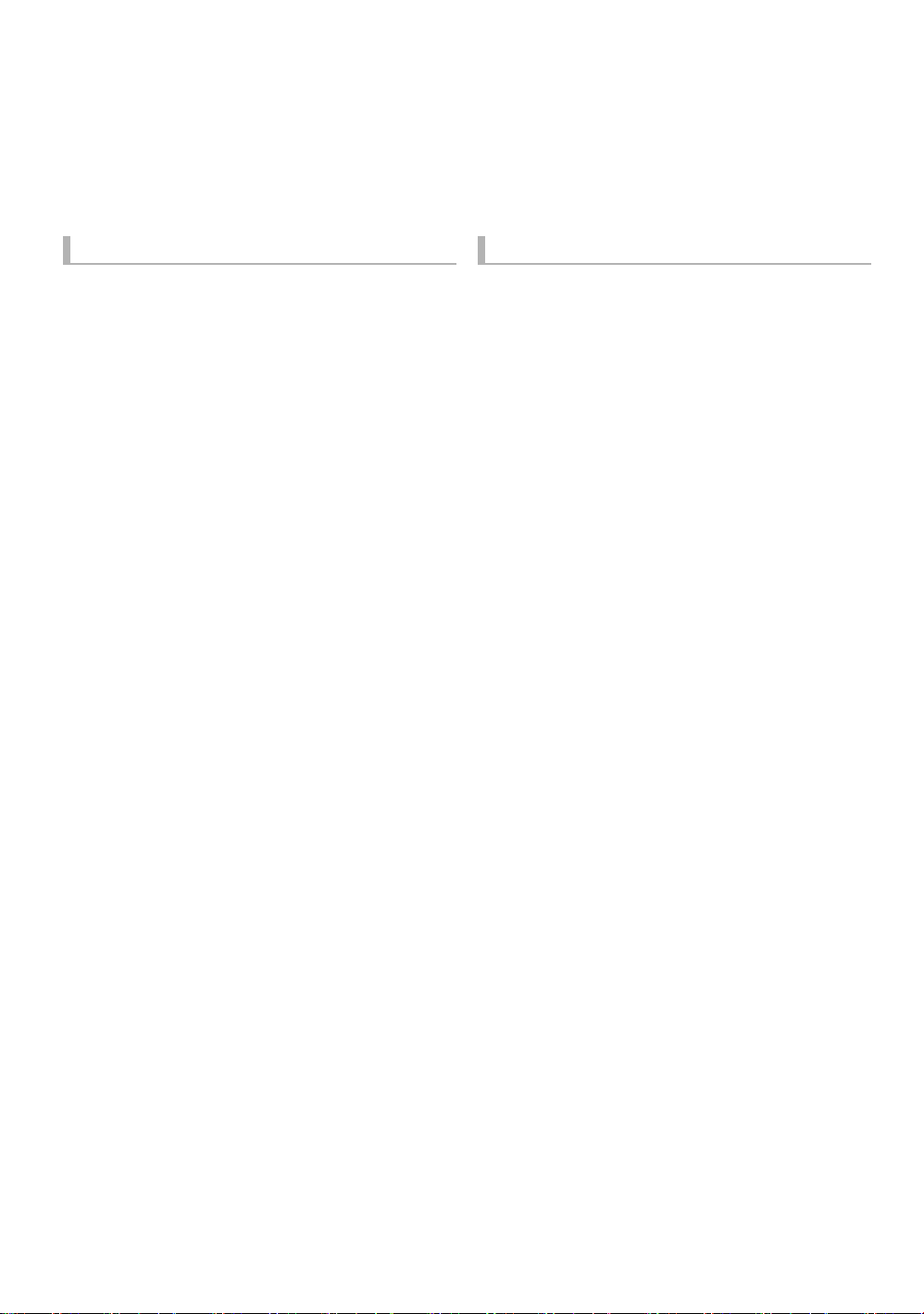
Precauzioni di sicurezza
ATTENZIONE AVVERTENZA
∫ Unità
≥Per ridurre il rischio d’incendio, folgorazioni o danni
all’unità,
– Non esporre questa unità alla pioggia, umidità,
gocciolamenti o spruzzi.
– Non posare oggetti contenenti liquidi, come un vaso di
fiori, su questa unità.
– Utilizzare solo gli accessori consigliati.
– Non rimuovere le coperture.
– Non riparare quest’unità da soli. Per qualsiasi riparazione
rivolgersi a un tecnico qualificato.
– Non introdurre oggetti metallici all’interno di questa unità.
– Non appoggiare oggetti pesanti su questa unità.
∫ Cavo di alimentazione CA
≥Per ridurre il rischio d’incendio, folgorazioni o danni
all’unità,
– Accertarsi che la tensione di alimentazione corrisponda a
quella indicata su questa unità.
– Inserire fino in fondo la spina del cavo di alimentazione
nella presa.
– Non tirare, piegare, o appoggiare oggetti pesanti sul
cavo di alimentazione.
– Non maneggiare la spina con le mani bagnate.
– Tenere la spina del cavo di alimentazione tra le dita
quando la si scollega.
– Non utilizzare una spina o una presa di rete danneggiate.
≥Installare l'unità in modo che sia possibile scollegare
immediatamente il cavo dell'alimentatore CA dalla presa di
rete in caso di problemi.
∫ Scheda SD
≥Tenere la scheda di memoria fuori della portata dei
bambini per impedire che la inghiottano.
∫ Unità
≥Questa unità utilizza un laser. L’uso di apparecchi di
controllo o di regolazione, o procedure di utilizzazione
diverse da quelle indicate in questo manuale di istruzioni,
possono causare l’esposizione a radiazioni pericolose.
≥Non mettere sull’unità sorgenti di fiamme libere, come
candele accese.
≥Durante l’uso, questa unità potrebbe essere soggetta
all’interferenza radio causata dal cellulare. Se si dovesse
verificare tale interferenza, aumentare la distanza tra
questa unità e il cellulare.
≥Questa unità è progettata per l’uso nei paesi con clima
mite.
∫ Collocazione
≥Collocare questa unità su una superficie piana.
≥Per ridurre il rischio d’incendio, folgorazioni o danni
all’unità,
– Per mantenere una buona ventilazione, non installare o
sistemare questa unità in uno scaffale dei libri,
armadietto incorporato od altro spazio ristretto.
– Non ostruire le aperture di ventilazione di questa unità
con giornali, tovaglie, tende ed altri oggetti simili.
– Non esporre questa unità alla luce diretta del sole, a
temperature elevate, a eccessiva umidità e a forti
vibrazioni.
∫ Batterie
≥Se la batteria viene sostituita in modo non corretto esiste il
rischio che esploda. Sostituirla esclusivamente con una
del tipo consigliato dal produttore.
≥L’uso scorretto delle batterie può causare perdite di
elettrolito e causare incendi.
– Non utilizzare batterie nuove e vecchie o batterie di tipi
diversi insieme.
– Non riscaldare o esporre a fiamme le batterie.
– Non lasciare la batteria/le batterie per lungo tempo
all'interno dell'auto, esposte alla luce solare diretta e con
le porte e i finestrini chiusi.
– Non aprire o mettere in corto le batteria.
– Non ricaricare batterie alcaline o al manganese.
– Non usare batterie la cui guaina non è intatta.
– Rimuovere le batterie se si prevede di non utilizzare il
telecomando per lungo tempo. Conservarle in un luogo
fresco e al riparo dalla luce.
≥Quando si smaltiscono le batterie, contattare le autorità
locali o il rivenditore e chiedere informazioni sul metodo
corretto di smaltimento.
2
VQT3C76
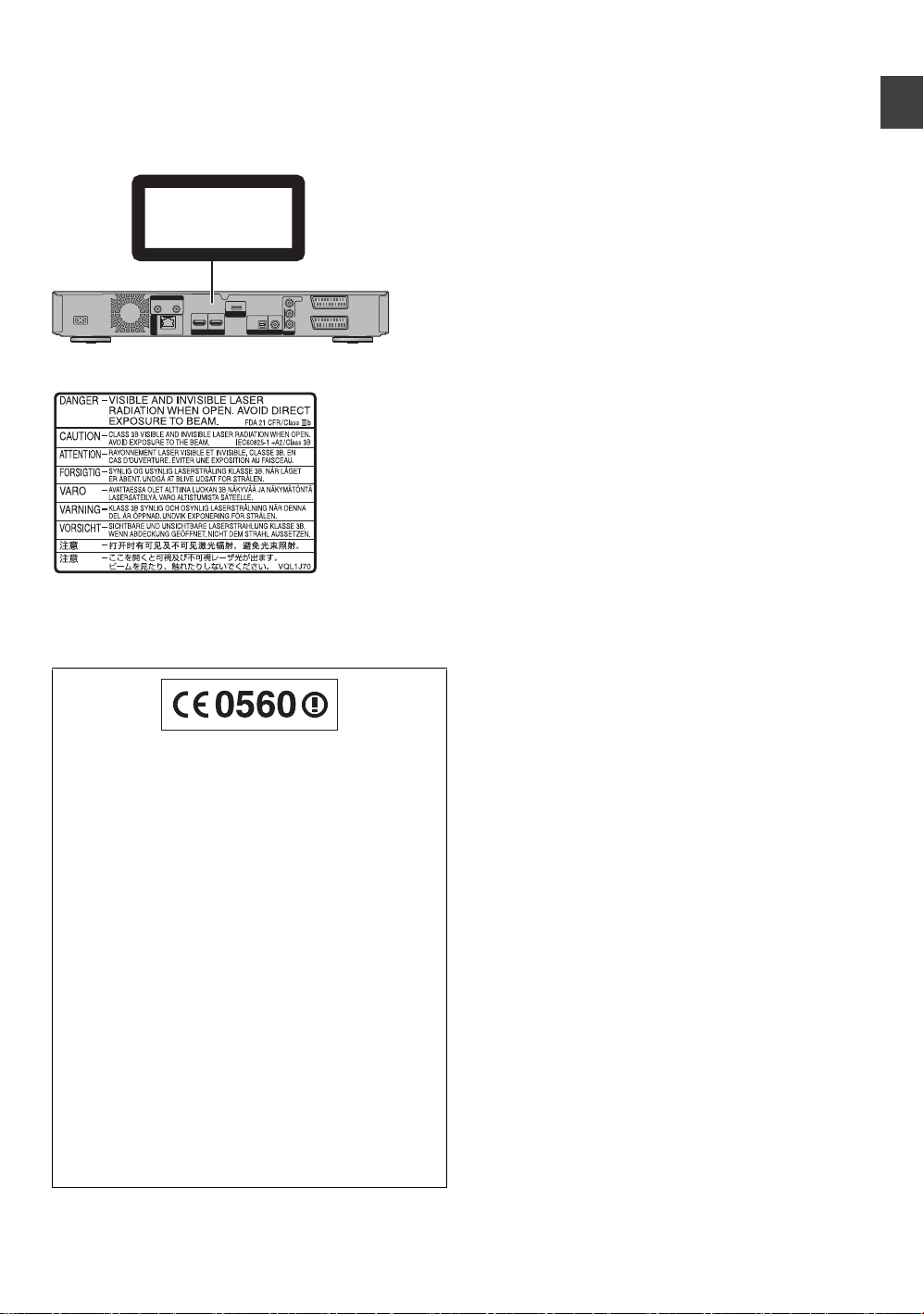
Per
cominci
are
(All’interno del prodotto)
Caratteristiche
CLASS 1
LASER PRODUCT
∫ Riproduzione di video e foto 3D (> 46, 60)
È possibile riprodurre dei video 3D e delle foto 3D
quando questa unità è collegata a un televisore
compatibile con il 3D mediante un cavo HDMI ad alta
velocità. È inoltre possibile vedere dei video in 2D come
se fossero in 3D.
∫ Connessione Wireless (> 16, 23)
Questa unità supporta la tecnologia Wi-Fi e consente di
stabilire una connessione wireless.
[BST800] Questa unità è dotata di una LAN wireless
incorporata.
[BST700] [BST701] È possibile stabilire una connessione
wireless tramite l'Adattatore LAN wireless (opzionale).
∫ DLNA (> 80, 81)
È possibile visualizzare video e foto salvate sull'hard disk
di questa unità su apparecchi compatibili con DLNA
(Client) collegati in rete. È anche possibile visualizzare
video, foto e musica salvati su un media server certificato
DLNA e su registratori Panasonic compatibili con DLNA.
Per cominciare
[BST800]
Dichiarazione di conformità (DoC)
Con il presente atto, “Panasonic Corporation” dichiara che
questo prodotto è conforme ai requisiti base e altre
disposizioni applicabili della direttiva 1999/5/EC.
I clienti possono scaricare una copia della DoC originale
per i nostri prodotti R&TTE dal nostro server DoC:
http://www.doc.panasonic.de
Contatti del Rappresentante Autorizzato: Panasonic
Marketing Europe GmbH,
Panasonic Testing Centre, Winsbergring 15, 22525
Hamburg, Germania
Questo prodotto è destinato ai seguenti paesi.
Austria, Belgio, Bulgaria, Cipro, Repubblica Ceca, Danimarca,
Finlandia, Francia, Germania, Grecia, Ungheria, Irlanda, Italia,
Islanda, Liechtenstein, Lussemburgo, Malta, Olanda,
Norvegia, Polonia, Portogallo, Romania, Slovacchia, Slovenia,
Spagna, Svezia, Regno Unito, Svizzera
Questo prodotto è stato realizzato per il mercato General
Consumer. (Categoria 3)
La funzionalità WLAN di questo prodotto dovrà essere
utilizzata esclusivamente all'interno di edifici.
Questo prodotto è realizzato per connettersi a un Access
Point di reti WLAN da 2,4 GHz o 5 GHz.
∫ VIERA CAST (> 77)
È possibile accedere facilmente ai servizi Internet (quali
YouTube, Picasa Web Album, videocomunicazione, ecc.)
utilizzando il pulsante VIERA CAST.
∫ EPG (> 29, 35)
La registrazione via timer è più semplice in quanto TV
Guide permette di vedere le informazioni sui programmi.
Accessori forniti
Si prega di verificare e identificare gli accessori in dotazione.
(Codici prodotto aggiornati a maggio 2011. Possono essere
soggetti a modifiche.)
1 Telecomando
(N2QAYB000616)
2 Batterie per il telecomando
1 Cavo di alimentazione CA
≥Non utilizzare il cavo di alimentazione CA con altri
apparecchi.
3
VQT3C76

Indice
Precauzioni di sicurezza. . . . . . . . . . . . . . . . . . . . . . .2
∫ Per cominciare
Caratteristiche. . . . . . . . . . . . . . . . . . . . . . . . . . . . . . . 3
Accessori forniti . . . . . . . . . . . . . . . . . . . . . . . . . . . . . 3
Informazioni su Hard Disk e supporti . . . . . . . . . . . . 6
Modalità di registrazione . . . . . . . . . . . . . . . . . . . . . . . . . . . 6
Hard Disk e supporti utilizzabili per la registrazione
e la riproduzione. . . . . . . . . . . . . . . . . . . . . . . . . . . . . . . . . . 6
Note . . . . . . . . . . . . . . . . . . . . . . . . . . . . . . . . . . . . . . . . . . . 8
Guida ai comandi . . . . . . . . . . . . . . . . . . . . . . . . . . . 10
Modulo CI. . . . . . . . . . . . . . . . . . . . . . . . . . . . . . . . . . 12
Connessione . . . . . . . . . . . . . . . . . . . . . . . . . . . . . . .14
Connessioni di base . . . . . . . . . . . . . . . . . . . . . . . . . . . . . . 14
Connessione di rete . . . . . . . . . . . . . . . . . . . . . . . . . . . . . .16
Altri collegamenti TV . . . . . . . . . . . . . . . . . . . . . . . . . . . . .17
Connessioni dell'amplificatore . . . . . . . . . . . . . . . . . . . . . . 18
Procedure Comuni . . . . . . . . . . . . . . . . . . . . . . . . . . 20
Operazioni preliminari . . . . . . . . . . . . . . . . . . . . . . . . . . . .20
Funzione HOLD . . . . . . . . . . . . . . . . . . . . . . . . . . . . . . . . . 20
Operazioni di base . . . . . . . . . . . . . . . . . . . . . . . . . . . . . . .21
Schermata del menu . . . . . . . . . . . . . . . . . . . . . . . . . . . . . 21
FUNCTION MENU schermata . . . . . . . . . . . . . . . . . . . . . . 21
Impostazioni . . . . . . . . . . . . . . . . . . . . . . . . . . . . . . . 22
Impostazione rapida . . . . . . . . . . . . . . . . . . . . . . . . . . . . . .22
Impostazione Rapida Rete . . . . . . . . . . . . . . . . . . . . . . . . .23
Sintonia automatica quando si utilizza un router con
cavo singolo . . . . . . . . . . . . . . . . . . . . . . . . . . . . . . . . . . . . 26
∫ Visualizzazione delle trasmissioni
Visualizzazione delle trasmissioni . . . . . . . . . . . . . 27
Uso di Elenco Canali . . . . . . . . . . . . . . . . . . . . . . . . . . . . . 27
Informazioni sul canale. . . . . . . . . . . . . . . . . . . . . . . . . . . . 28
Operazioni eseguibili mentre si guarda una
trasmissione . . . . . . . . . . . . . . . . . . . . . . . . . . . . . . . . . . . . 28
Utilizzo del sistema TV Guide . . . . . . . . . . . . . . . . . . . . . . 29
REWIND LIVE TV/PAUSE LIVE TV. . . . . . . . . . . . . . . . . . 30
∫ Registrazione
Registrazione di programmi TV . . . . . . . . . . . . . . . . 31
Operazioni possibili durante la registrazione . . . . . . . . . . . 32
Registrazione TV diretta. . . . . . . . . . . . . . . . . . . . . . . . . . . 33
Note relative alla registrazione di una
trasmissione criptata . . . . . . . . . . . . . . . . . . . . . . . . . . . . .34
Registrazione via timer. . . . . . . . . . . . . . . . . . . . . . . 35
Programmazione manuale della registrazione via timer
Opzioni relative alla registrazione via timer . . . . . . . . . . . . 36
Registrazione via timer in base alle informazioni
sui canali . . . . . . . . . . . . . . . . . . . . . . . . . . . . . . . . . . . . . .37
Per cancellare la registrazione quando la registrazione
via timer è già cominciata . . . . . . . . . . . . . . . . . . . . . . . . . .37
Note riguardo la registrazione via timer . . . . . . . . . . . . . . . 37
Per controllare e editare una registrazione via
timer programmata . . . . . . . . . . . . . . . . . . . . . . . . . . . . . . . 38
∫ Riproduzione dei video
Riproduzione di BD-Video o DVD-Video. . . . . . . . . 39
Utilizzo delle funzioni BD-Live o immagine
nell'immagine nei BD-Video . . . . . . . . . . . . . . . . . . . . . . . . 39
Riproduzione di contenuti video registrati. . . . . . . 40
Utilizzo di DIRECT NAVIGATOR (VIDEO) . . . . . . . . . . . . . 41
Riproduzione da Vista Capitolo . . . . . . . . . . . . . . . . . . . . . 43
Operazioni durante la riproduzione. . . . . . . . . . . . .44
Visione di video 3D. . . . . . . . . . . . . . . . . . . . . . . . . . 46
∫ Editing video
Eliminazione di titoli registrati . . . . . . . . . . . . . . . . . 47
Editing di titoli registrati. . . . . . . . . . . . . . . . . . . . . . 48
4
VQT3C76
. . . . . 36
∫ Copia dei video
Copia dei titoli. . . . . . . . . . . . . . . . . . . . . . . . . . . . . . 52
Copia su hard disk con DIRECT NAVIGATOR. . . . . . . . . 54
Copia di titoli tramite la lista di duplicazione . . . . . . . . . . . 54
Note relative alla copia . . . . . . . . . . . . . . . . . . . . . . . . . . . 57
Copia di un titolo durante la riproduzione . . . . . . . . . . . . . 58
Copia di Video HD (formato AVCHD ) da HDD . . . . . . . . 58
Copia di un disco finalizzato . . . . . . . . . . . . . . . . . . . . . . . 59
∫ Foto
Riproduzione di foto . . . . . . . . . . . . . . . . . . . . . . . . 60
Opzioni relative alla riproduzione di foto . . . . . . . . . . . . . . 61
Imposta Presentazione . . . . . . . . . . . . . . . . . . . . . . . . . . . 61
Editing delle foto . . . . . . . . . . . . . . . . . . . . . . . . . . . 62
Copia di foto . . . . . . . . . . . . . . . . . . . . . . . . . . . . . . . 64
Selezione e copia delle foto . . . . . . . . . . . . . . . . . . . . . . . 64
Copia automatica . . . . . . . . . . . . . . . . . . . . . . . . . . . . . . . 65
∫ Musica
Riproduzione di musica/Copia di musica su HDD
Riproduzione di musica registrata su Hard Disk . . . . . . . . 67
Operazioni eseguibili durante la riproduzione
della musica . . . . . . . . . . . . . . . . . . . . . . . . . . . . . . . . . . . 68
Funzioni utili durante la riproduzione della musica . . . . . . 68
Editing di musica/di un elenco di riproduzione. . . 69
. . . . . 66
∫ Con altri dispositivi
Registrazione da dispositivo esterno. . . . . . . . . . . 70
Registrazione manuale . . . . . . . . . . . . . . . . . . . . . . . . . . . 70
Registrazione flessibile tramite ingresso AV. . . . . . . . . . . 70
Registrazione via timer sincronizzata
(SKY Digital STB, ecc.)–EXT LINK. . . . . . . . . . . . . . . . . . 71
Copia di Video HD o di Video SD . . . . . . . . . . . . . . 72
Copia di Video HD (formato AVCHD) . . . . . . . . . . . . . . . . 72
Copia di Video SD (formato MPEG2) . . . . . . . . . . . . . . . . 73
∫ Funzioni comode
Gestione dei supporti . . . . . . . . . . . . . . . . . . . . . . . 74
Introduzione del testo . . . . . . . . . . . . . . . . . . . . . . . 76
Utilizzo di VIERA CAST . . . . . . . . . . . . . . . . . . . . . . 77
Per avviare una videocomunicazione
(ad es. Skype
Funzioni VIERA Link/Q Link . . . . . . . . . . . . . . . . . . 78
Riproduzione di contenuti da altri apparecchi
(Server) . . . . . . . . . . . . . . . . . . . . . . . . . . . . . . . . . . . 80
Riproduzione di contenuti su altri apparecchi
(Client). . . . . . . . . . . . . . . . . . . . . . . . . . . . . . . . . . . . 81
Menu Riproduzione . . . . . . . . . . . . . . . . . . . . . . . . . 82
Modifica delle impostazioni dell’unità . . . . . . . . . . 84
Procedure comuni . . . . . . . . . . . . . . . . . . . . . . . . . . . . . . . 84
Sintonia DVB. . . . . . . . . . . . . . . . . . . . . . . . . . . . . . . . . . . 84
HDD / Disco . . . . . . . . . . . . . . . . . . . . . . . . . . . . . . . . . . . 86
Immagine . . . . . . . . . . . . . . . . . . . . . . . . . . . . . . . . . . . . . 89
Audio. . . . . . . . . . . . . . . . . . . . . . . . . . . . . . . . . . . . . . . . . 89
Display . . . . . . . . . . . . . . . . . . . . . . . . . . . . . . . . . . . . . . . 90
Connessioni . . . . . . . . . . . . . . . . . . . . . . . . . . . . . . . . . . . 91
Rete . . . . . . . . . . . . . . . . . . . . . . . . . . . . . . . . . . . . . . . . . 93
Altro. . . . . . . . . . . . . . . . . . . . . . . . . . . . . . . . . . . . . . . . . . 94
Aggiornamento del Software (Firmware). . . . . . . . 97
Aggiornamento del software (firmware) di
questa unità . . . . . . . . . . . . . . . . . . . . . . . . . . . . . . . . . . . 97
Aggiornamento del software (firmware) di una CAM
compatibile con CI Plus . . . . . . . . . . . . . . . . . . . . . . . . . . 97
Altre Impostazioni . . . . . . . . . . . . . . . . . . . . . . . . . . 98
Modifica del formato dello schermo . . . . . . . . . . . . . . . . . 98
Impostazione del funzionamento del televisore . . . . . . . . 98
TM
) . . . . . . . . . . . . . . . . . . . . . . . . . . . . . . . . 77
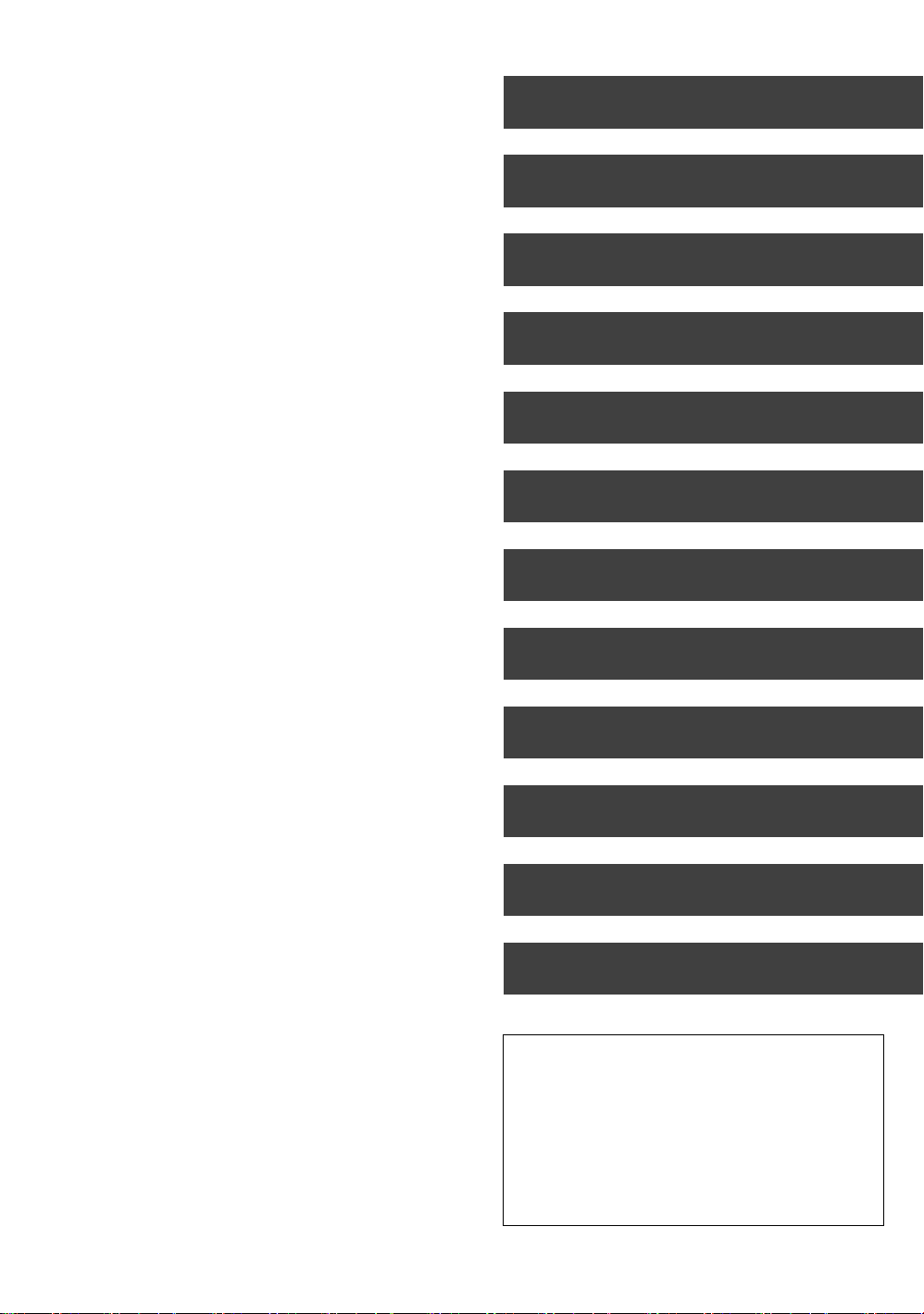
∫ Risoluzione dei problemi
Messaggi sul display dell'unita . . . . . . . . . . . . . . . .99
Diagnostica . . . . . . . . . . . . . . . . . . . . . . . . . . . . . . .100
Alimentazione . . . . . . . . . . . . . . . . . . . . . . . . . . . . . . . . . 100
Display . . . . . . . . . . . . . . . . . . . . . . . . . . . . . . . . . . . . . . 100
Schermo TV e video . . . . . . . . . . . . . . . . . . . . . . . . . . . . 101
Suono . . . . . . . . . . . . . . . . . . . . . . . . . . . . . . . . . . . . . . . 101
Funzionamento . . . . . . . . . . . . . . . . . . . . . . . . . . . . . . . . 102
Registrazione, registrazione via timer e copia . . . . . . . . 102
Riproduzione . . . . . . . . . . . . . . . . . . . . . . . . . . . . . . . . . . 103
Modifica. . . . . . . . . . . . . . . . . . . . . . . . . . . . . . . . . . . . . . 103
Foto . . . . . . . . . . . . . . . . . . . . . . . . . . . . . . . . . . . . . . . . . 104
Musica. . . . . . . . . . . . . . . . . . . . . . . . . . . . . . . . . . . . . . . 104
USB. . . . . . . . . . . . . . . . . . . . . . . . . . . . . . . . . . . . . . . . . 104
TV Guide . . . . . . . . . . . . . . . . . . . . . . . . . . . . . . . . . . . . . 104
Trasmissione . . . . . . . . . . . . . . . . . . . . . . . . . . . . . . . . . . 105
VIERA Link . . . . . . . . . . . . . . . . . . . . . . . . . . . . . . . . . . . 105
Rete. . . . . . . . . . . . . . . . . . . . . . . . . . . . . . . . . . . . . . . . . 105
Reinizializzazione di quest’unità . . . . . . . . . . . . . . . . . . . 105
∫ Dati di riferimento
Cura dell’unità . . . . . . . . . . . . . . . . . . . . . . . . . . . . .106
Informazioni su DivX e MKV . . . . . . . . . . . . . . . . . .107
Operazioni che non possono essere effettuate
contemporaneamente. . . . . . . . . . . . . . . . . . . . . . .108
Operazioni che possono essere effettuate durante la
registrazione o la duplicazione di un titolo . . . . . . . . . . . 108
Avvio della registrazione via timer durante l’esecuzione
di altre operazioni . . . . . . . . . . . . . . . . . . . . . . . . . . . . . . 108
Dati tecnici . . . . . . . . . . . . . . . . . . . . . . . . . . . . . . . .109
Informazioni sull'audio . . . . . . . . . . . . . . . . . . . . . . . . . . . 111
Numero massimo di titoli che possono
essere registrati. . . . . . . . . . . . . . . . . . . . . . . . . . . . . . . . 111
Informazioni su file JPEG/MPO/MP3/DivX/
MKV/MPEG2/AVCHD . . . . . . . . . . . . . . . . . . . . . . . . . . . 111
Modalità e tempi approssimati di registrazione . . . . . . . . 113
Licenze . . . . . . . . . . . . . . . . . . . . . . . . . . . . . . . . . . .114
Glossario . . . . . . . . . . . . . . . . . . . . . . . . . . . . . . . . .116
Indice . . . . . . . . . . . . . . . . . . . . . . . . . . . . . . . . . . . .118
Per cominciare
Visualizzazione delle trasmissioni
Registrazione
Riproduzione dei video
Editing video
Copia dei video
Foto
Musica
Con altri dispositivi
Funzioni comode
Risoluzione dei problemi
Dati di riferimento
Descrizioni contenute in queste istruzioni operative
≥ Queste istruzioni operative si applicano ai modelli DMR-BST800,
DMR-BST700 e DMR-BST701. Le illustrazioni qui presenti
mostrano le immagini del modello DMR-BST800, se non
diversamente indicato.
[BST800] :riporta le caratteristiche applicabili al solo modello
DMR-BST800.
[BST700] :riporta le caratteristiche applicabili al solo modello
DMR-BST700.
[BST701] :riporta le caratteristiche applicabili al solo modello
≥ Le pagine da consultare sono indicate con “> ±±”.
DMR-BST701.
VQT3C76
5
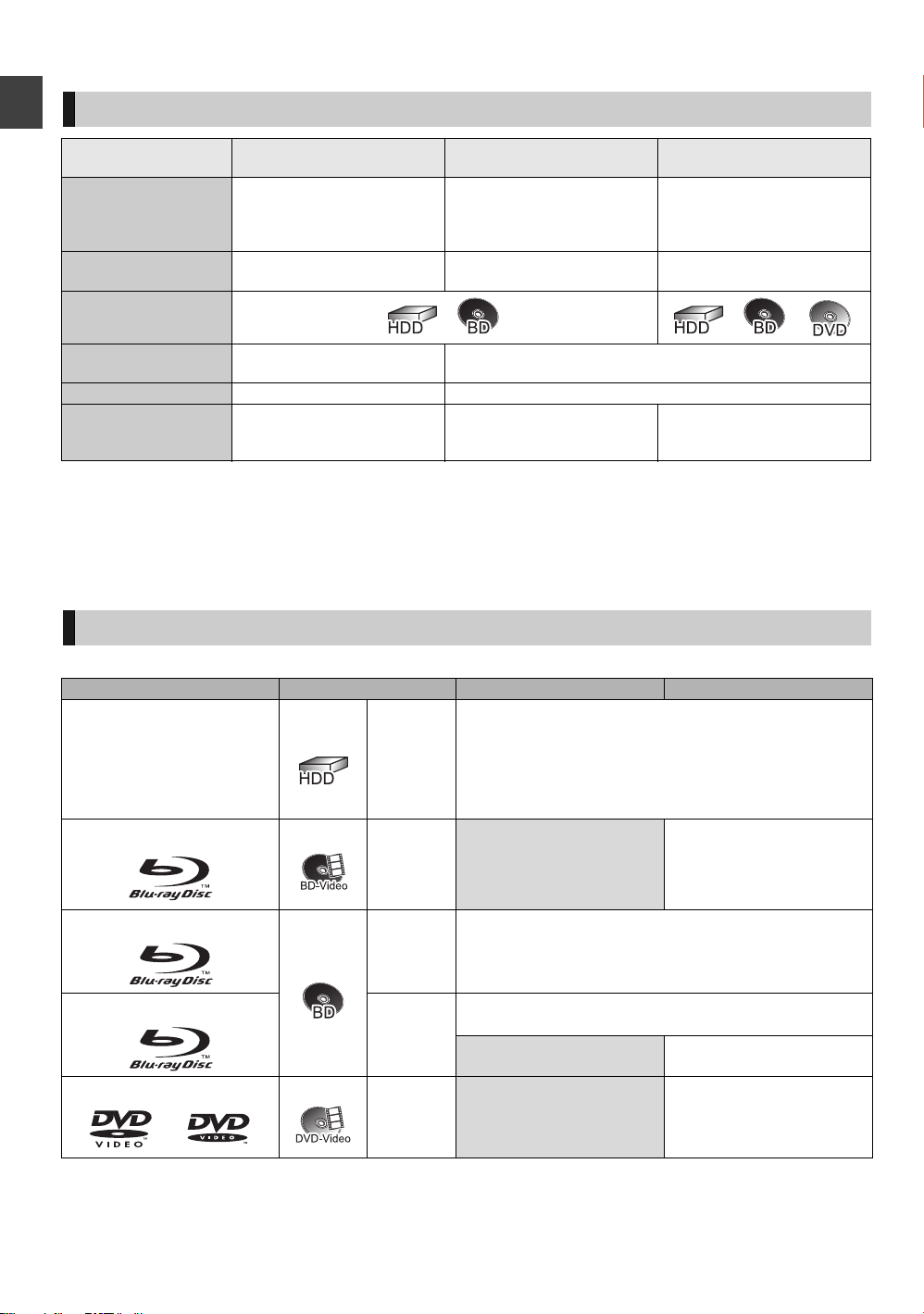
Informazioni su Hard Disk e supporti
Modalità di registrazione
Per cominciare
Modalità di
Registrazione
Funzione È possibile registrare i
programmi con una qualità
paragonabile a quella di
trasmissione.
Qualità Qualità uguale a quella di
DR HG/HX/HE/HL/HM XP/SP/LP/EP,
FR (> di seguito)
È possibile effettuare la
registrazione ottenendo file di
dimensioni ridotte e con qualità
HD.
Alta definizione
§1
È possibile effettuare la
registrazione ottenendo file di
dimensioni ridotte e con qualità
SD.
Definizione standard
trasmissione
Supporti registrabili
Audio multiplo
(lingua audio)
Viene registrato tutto l'audio
multiplo
Sottotitoli / Teletext Possono essere registrati
Audio surround Audio surround come
trasmesso
Viene registrato solo un audio
Può essere registrato (soltanto un sottotitolo o teletext)
Dipende dalle impostazioni
Audio stereo
(> 90, Audio per Registrazione
HG / HX / HE / HL / HM)
§1
I programmi di qualità SD non possono essere convertiti in HD.
§2
Non è possibile scegliere durante la riproduzione se verrà visualizzato o meno.
¾ Modalità e tempi approssimati di registrazione (> 113)
∫ FR (modalità di registrazione flessibile)
L’unità seleziona automaticamente una velocità di registrazione tra XP e EP (8 ore) che permetta alle registrazioni di
occupare lo spazio rimanente sul disco con la qualità di registrazione migliore possibile.
Hard Disk e supporti utilizzabili per la registrazione e la riproduzione
Tipo di supporto Simbolo standard Contenuti registrabili Contenuti riproducibili
Unità hard disk (HDD)
§1
[HDD]
BD-Video
§2
≥Video
≥AVCHD
≥JPEG
≥MPO
≥Musica copiata da CD musicali
≥MP3
≥Film e musica
§2
(–: Impossibile)
6
VQT3C76
BD-RE
BD-R
DVD-Video
[BD-V]
§1
[BD-RE]
≥Video
≥AVCHD
≥JPEG
–
§2
≥MPO
§2
≥Video
[BD-R]
§4
≥AVCHD
[DVD-V] –
§3
®
–
≥DivX
≥MKV
≥Film e musica
≥Video su disco finalizzato
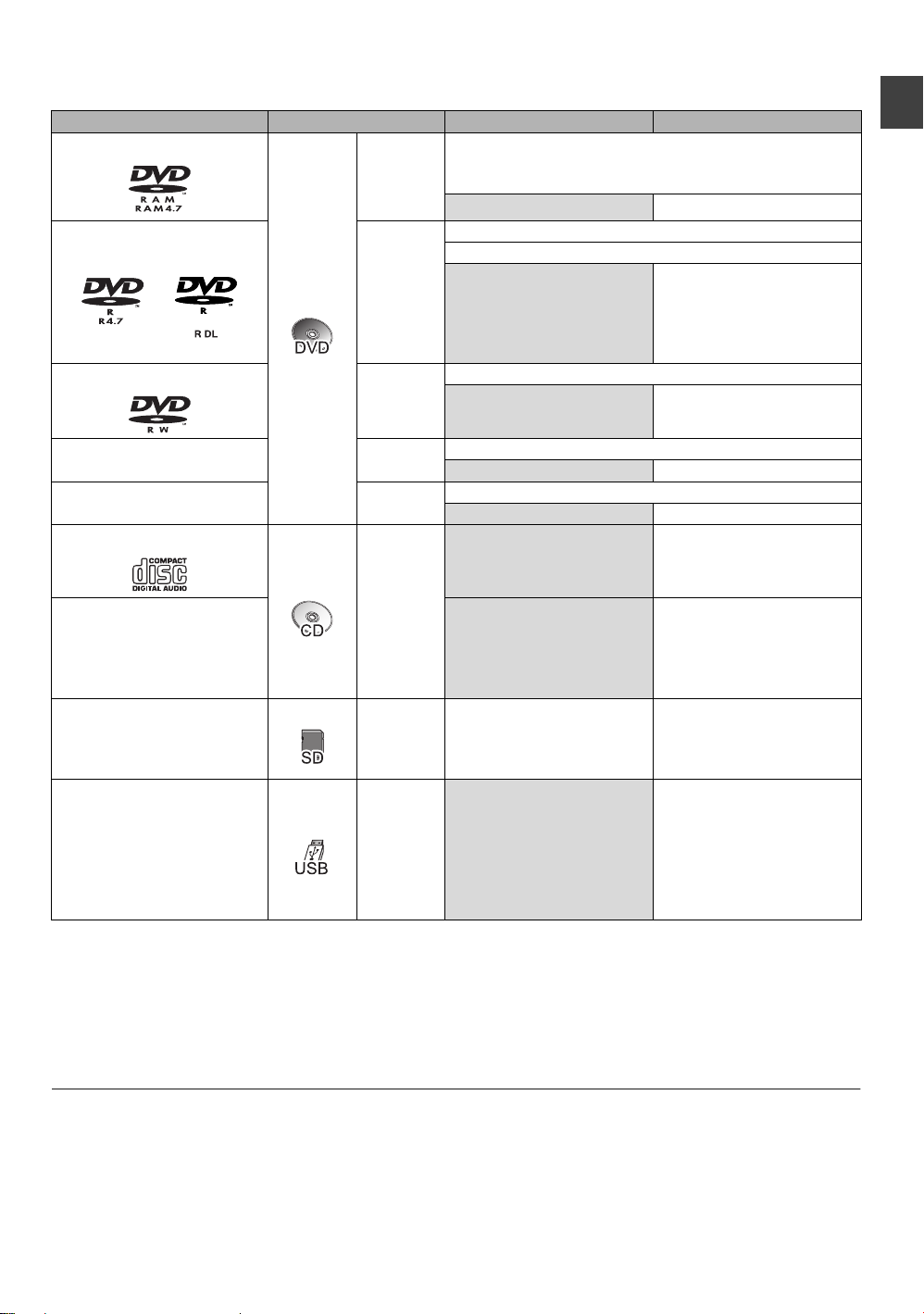
(–: Impossibile)
Tipo di supporto Simbolo standard Contenuti registrabili Contenuti riproducibili
DVD-RAM
DVD-R
DVD-R DL
§1
[RAM]
[DVD-R]
≥Video
≥JPEG
≥MPO
≥Video
≥AVCHD
§2
–
§3
≥AVCHD
≥DivX
§3
®
≥MKV
–
≥JPEG
≥MPO
≥MP3
DVD-RW
§1
[DVD-RW]
≥Video
≥AVCHD
§3
–
Per cominciare
+R/+R DL [+R]
§1
+RW
CD audio (CD-DA)
[+RW]
≥Video
≥Video
–
–
≥AVCHD
≥AVCHD
§3
§3
≥Musica
–
®
≥DivX
≥MKV
≥JPEG
≥MPO
CD
(compresi CD-R/RW)
[CD]
–
≥MP3
Schede SD
≥JPEG
§1
[SD]
≥MPO
≥AVCHD
≥MPEG2
≥JPEG
§5
≥MPO
§3, 5
§5
®
Memorie USB [USB]
≥AVCHD
≥MPEG2
≥DivX
–
≥MKV
≥JPEG
≥MPO
≥MP3
§1
Supporti riscrivibili
§2
Compatibile con la registrazione di titoli protetti da copyright ([RAM] solo dischi compatibili con CPRM).
§3
Questa unità è in grado di riprodurre supporti registrati con dispositivi compatibili con AVCHD (videocamera Panasonic,
ecc.).
A seconda del dispositivo utilizzato per la registrazione, tuttavia, è possibile che non si riesca a riprodurre, aggiungere o
modificare le immagini.
§4
Comprende i DVD-R, DVD-R DL, DVD-RW, +R e +R DL finalizzati.
§5
Non riproducibili direttamente dal supporto. È possibile la riproduzione copiando i contenuti su hard disk.
≥ [BD-R] È supportato anche il tipo LTH.
≥ [+RW] Disco 8X +RW non supportato.
≥ [USB] Le immagini video dei contenuti DivX protetti da diritti d'autore memorizzati su un dispositivo USB possono essere trasmesse solo attraverso il
terminale di uscita HDMI.
≥ Con certi stati di registrazione e certe strutture di cartelle, l'ordine di riproduzione può essere diverso oppure può non essere possibile la riproduzione
stessa.
VQT3C76
7
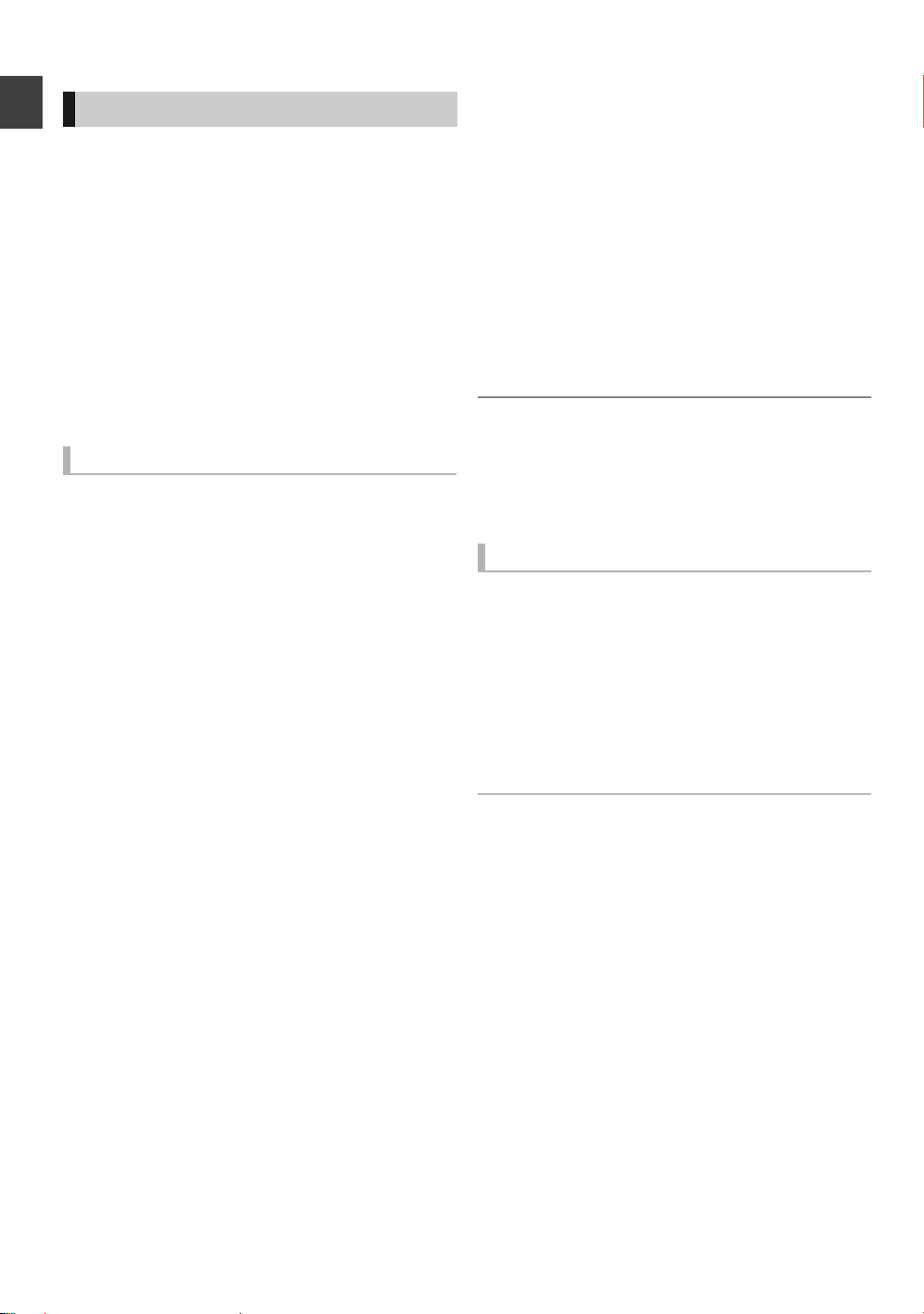
Informazioni su Hard Disk e supporti
Note
Il fabbricante non accetta alcuna responsabilità e non
offre alcun compenso per la perdita di materiale
registrato o modificato causata da problemi di
quest’unità o dei supporti di registrazione, e non
accetta responsabilità e non offre compensi per altri
danni causati da simili perdite.
Esempi di simili perdite sono
Per cominciare
≥Dischi registrati ed editati con questa unità riprodotti da un
masterizzatore Blu-ray Disc o unità disco di computer di
altra marca.
≥Dischi usati nel modo descritto qui sopra e poi riprodotti di
nuovo con questa unità.
≥Dischi registrati ed editati da un masterizzatore Blu-ray
Disc o unità disco di computer di altra marca vengono
riprodotti con questa unità.
Note relative ai dischi
∫ Disco registrato su un altro dispositivo
≥DVD-RW registrato nel formato di registrazione DVD
Video Recording (DVD-VR)
– Questa unità è in grado di riprodurre e di copiare i
contenuti su hard disk.
– Questa unità non supporta le funzioni di editing o
registrazione.
– È possibile registrare ed editare i contenuti in formato
DVD-Video formattando i dischi con questa unità.
≥Può essere necessario finalizzare il disco o chiudere la
sessione sull'apparecchio utilizzato per la registrazione,
prima di poter riprodurre i contenuti su questa unità.
≥I dischi registrati su apparecchi diversi da questa unità
non possono essere utilizzati per la registrazione su
questa unità.
∫ Per i dischi da 8 cm
Questa unità non può registrare o effettuare l'editing di
dischi da 8 cm. È possibile soltanto la riproduzione o la
copia su hard disk.
∫ Dischi non riproducibili
≥DVD-RAM che non possono essere rimossi dalle loro
cartucce
≥2,6 e 5,2 GB DVD-RAM, 12 cm
≥DVD-Audio
≥HD DVD
≥Dischi WMA, dischi DivX Plus HD
≥Super Video CD, Super Audio CD, Video CD
≥+R (8 cm), CD-ROM, Photo CD, PD, ecc.
≥ Il titolare dei diritti sui dischi può controllare il modo in cui vengono
riprodotti. È quindi possibile che non si riesca ad eseguire determinate
operazioni, altrimenti consentite. Leggere con attenzione le istruzioni del
disco.
≥ Funzionamento e qualità del suono di CD che non siano conformi alle
specifiche CD-DA (CD copy control, ecc.) non possono essere garantiti.
Note relative ai dispositivi USB
≥Non è garantito che questa unità possa essere collegata a
tutti i dispositivi USB.
≥Sono supportati i file system FAT16 e FAT32.
≥Questa unità supporta USB 2.0 ad Alta Velocità.
≥Sebbene questa unità sia in grado di utilizzare dispositivi
USB 3.0, così come dispositivi USB 2.0, in alcuni casi i
dispositivi USB 3.0 non possono essere utilizzati, poiché la
forma del connettore è diversa o il livello della corrente è
maggiore, ecc. (si raccomanda di utilizzare dispositivi
USB 2.0).
∫ Riproducibilità su altri lettori
[BD-RE] [BD-R]
Può essere riprodotto con i lettori compatibili con BD-RE
(Ver.2.1) e BD-R.
≥Quando non è possibile riprodurre i BD-RE e i BD-R su
altri lettori di dischi Blu-ray ecc. (ad es. quando si tratta
di titoli registrati con il formato audio HE-AAC),
convertire la modalità di registrazione per riprodurli.
(> 50, Conversione File)
[DVD-R] [DVD-RW] [+R] [+RW]
È necessaria la finalizzazione. (> 75)
[+RW]
Se non si è riusciti a riprodurre il disco su altri
apparecchi, si raccomanda di creare un Top Menu
(> 75).
8
VQT3C76
≥ La porta USB di questa unità non supporta i dispositivi USB alimentati
dal bus.
≥ Le memorie USB supportano file DivX e MKV di dimensione inferiore ai
4GB.
≥ Quando si utilizza la Communication Camera (TY-CC10W) o l'adattatore
LAN wireless (DY-WL10), collegarli al terminale posteriore di questa
unità. (> 16, 77)
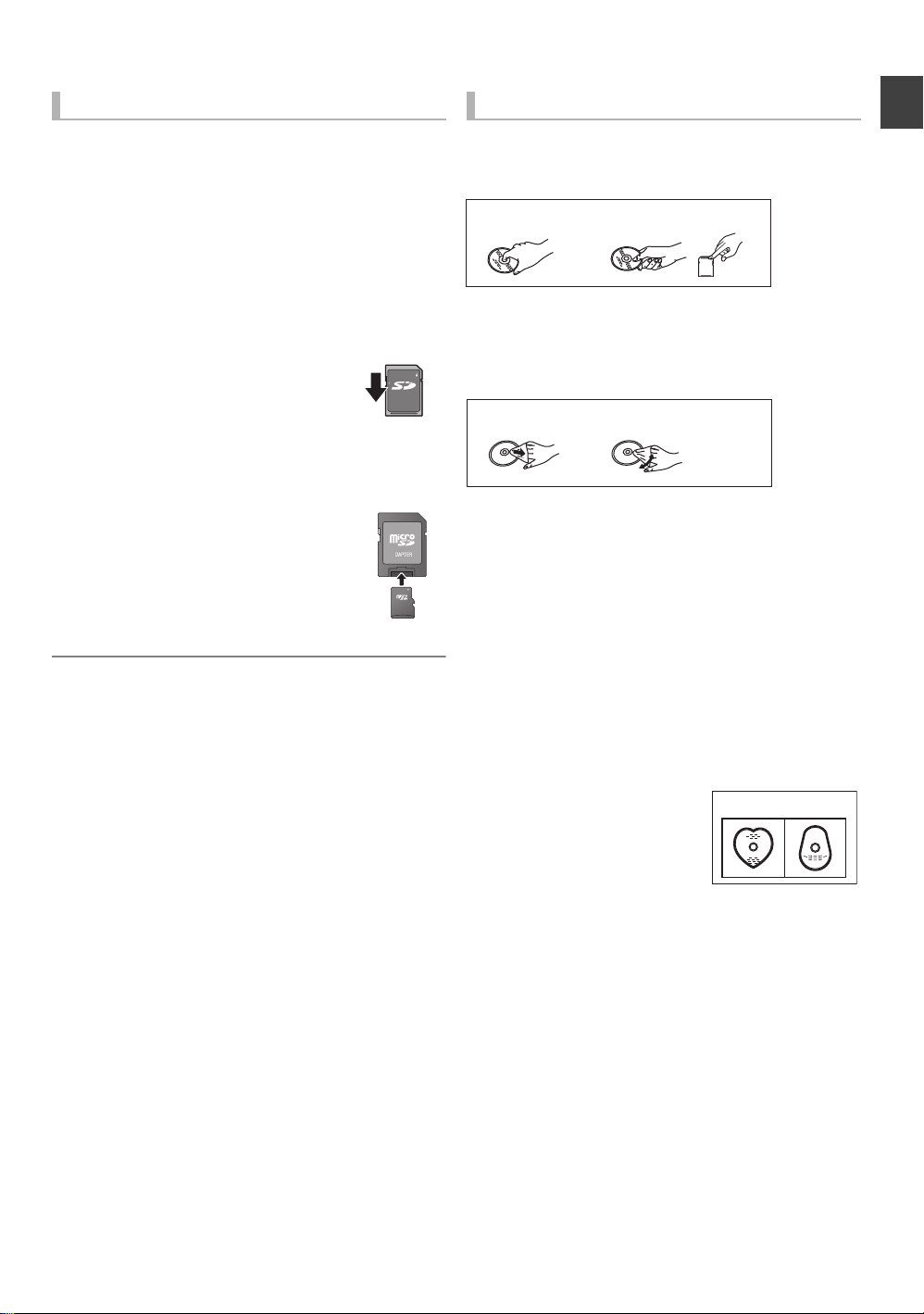
Note relative alle schede SD
Ad es.
SÌ
NO
∫ Scheda SD compatibile
– Scheda di Memoria SD (da 8 MB a 2 GB)
– Scheda di Memoria SDHC (da 4 GB a 32 GB)
– Scheda di memoria SDXC (48 GB, 64 GB)
≥Questa unità è compatibile con le schede di memoria
SD conformi ai formati FAT12 e FAT16 delle Specifiche
per schede SD, ed anche con le schede di memoria
SDHC in formato FAT32 e con le schede di memoria
SDXC in formato exFAT.
∫ Impostazione della protezione
Portare l’interruttore di protezione dalla
scrittura nella posizione “LOCK”.
∫ Utilizzo della scheda miniSD o della
scheda microSD
È anche possibile utilizzare schede
mini e micro, ma è necessario un
adattatore. Tali adattatori sono di
solito forniti con le schede stesse; in
caso contrario sarà compito del
cliente procurarseli.
≥ La memoria utilizzabile è leggermente inferiore alla capacità della
scheda.
≥ Se la scheda SD viene formattata con altri apparecchi, il tempo
necessario per la registrazione potrebbe essere maggiore. Se la scheda
SD viene formattata con un PC, inoltre, è possibile che non si riesca ad
utilizzarla su questa unità. In entrambe i casi, formattare la scheda con
questa unità (> 74).
≥ Le schede di memoria SDHC e SDXC possono essere utilizzate in
apparecchi compatibili con il relativo tipo di scheda. (le schede di
memoria SDHC possono anche essere utilizzate in apparecchi
compatibili con le schede di memoria SDXC)
Se si utilizza una scheda di tale tipo in un PC o in un apparecchio
non compatibili è possibile che la scheda venga formattata, e che i
dati in essa contenuti vadano persi.
LOCK
Utilizzo dei supporti
∫ Come tenere un disco o una scheda SD
Non toccare la superficie registrata o la superficie dei
terminali.
∫ Se il disco è sporco o coperto da
condensa
Usare un panno inumidito e ben strizzato, quindi asciugare il
disco.
SÌ NO
∫ Precauzioni d'uso
≥Non attaccare etichette o adesivi sui dischi.
≥Non usare spray per la pulizia, benzina, diluenti, fluidi
antistatici o solventi di altro tipo.
≥Non utilizzare penne a sfera o altri strumenti di scrittura
duri quando si scrive sul lato del disco con l'etichetta.
≥Non esporre i terminali della scheda SD ad acqua, sporco
o altre impurità.
≥Non sovrapporre l’uno all’altro o lasciar cadere i dischi.
Non posare oggetti su di essi.
≥Non usare dischi dei seguenti tipi:
– Dischi con adesivo lasciato da etichette o adesivi tolti (ad
esempio dischi affittati).
– Dischi distorti o crepati.
– Dischi di forma irregolare, ad
esempio a forma di cuore.
NO
Per cominciare
≥Non lasciarli nei luoghi seguenti:
– Nella luce solare diretta.
– In luoghi polverosi o umidi.
– Vicino a sorgenti di calore.
– Luoghi esposti a differenze significative di temperatura
(con possibile condensa).
– Se si avessero elettricità statica ed onde
elettromagnetiche.
9
VQT3C76
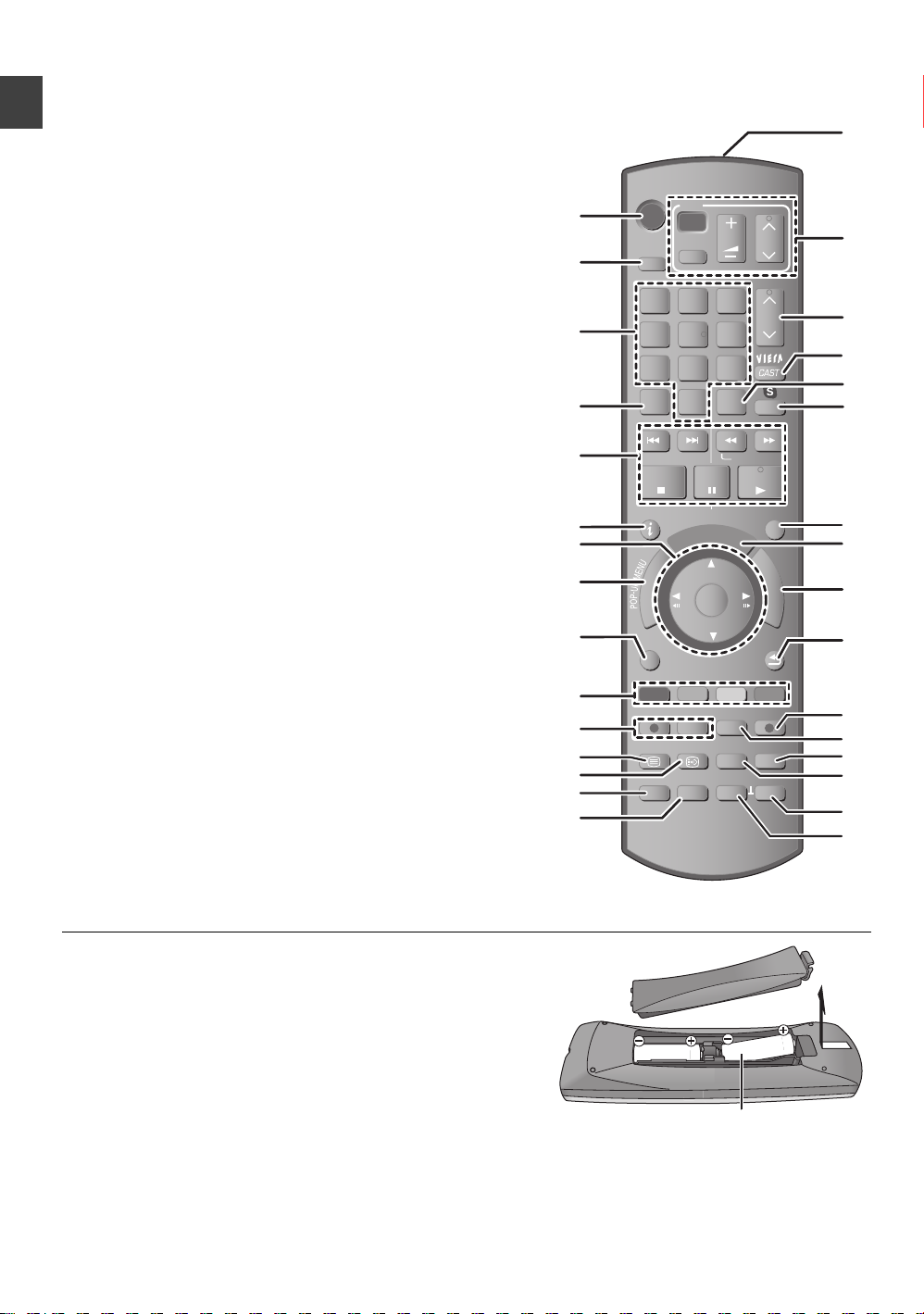
STATUS
F
U
N
C
T
I
O
N
M
E
N
U
D
I
R
E
C
T
N
A
V
I
G
A
T
O
R
G
U
I
D
E
RETURN
PLAY/x1.3
PAUSE
PAUSE LIVE TV
STOP
SLOW/SEARCH
SKIP
CH
PAGE
SELECT
INPUT
CH
AV
INPUT
TV
DRIVE
SELECT
DEL
EXIT
OK
OPTION
VOL
0
2
abc
5
jkl
8
tuv
1
4
ghi
7
qrs
p
3
def
6
mno
9
xyz
w
TIME SLIP
PROG/CHECK
DIRECT TV REC
AUDIO
-10s +60s
REC MODE EXT LINK
REC
TEXT STTL
CHAPTER
MANUAL SKIP
REWIND LIVE TV
R6/LR6, AA
Guida ai comandi
Le istruzioni per le varie operazioni sono in generale per il telecomando.
∫ Telecomando
1 Accende o spegne l’unità (> 20, 22)
2 Selezionare il drive (HDD, BD, SD o USB) (> 20)
3 Seleziona i canali e i numeri dei titoli, ecc./Inserisce i numeri o i
caratteri (I tasti dei caratteri possono essere utilizzati quando si agisce
sui contenuti VIERA CAST.)
4 Per cancellare titoli di registrazioni indesiderate, programmi timer, foto
o musica (> 47)
Per cominciare
5 Operazioni di base per la registrazione e la riproduzione
6 Informazioni sui programmi nella schermata TV Guide (> 29)/
Mostra informazioni sui canali (> 28)/
Mostra informazioni (> 42)/Mostra messaggi di stato (> 44)
7 Selezione/OK (> 21), Avanzamento per fotogrammi (> 45)
8 Mostra DIRECT NAVIGATOR, Top Menu, Menu Pop-up (> 39, 41)
9 Mostra il menu OPTION (> 48, 62, 69)
: Tasti colorati
Utilizzare secondo le istruzioni sullo schermo.
; Funzioni di registrazione (> 31)
< Mostra televideo (> 28)
= Mostra sottotitoli (> 28)
> Crea capitolo (> 43)
? Salta il tempo specificato (> 45)
@ Trasmette il segnale del telecomando
≥Puntarlo verso il sensore del segnale del telecomando di quest’unità.
(> 11)
A Tasti di funzionamento TV (> 98)
B Selezione del canale (> 27)/
C Mostra VIERA CAST (> 77)
D Scelta ingresso (> 27, 31, 70)
E Avvio di una comunicazione video (> 77)
F Esce dalla schermata del menu
G
H M
I Ritorno alla schermata precedente
J Registrazione TV diretta (> 33)
K Funzione EXT LINK (> 71)
L Schermata Registrazione Timer (> 36)
M Seleziona audio (> 28, 45)
N Salta circa 1 minuto in avanti (> 44)
O Salta circa 10 secondi indietro (> 44)
Inserire le batterie
Inserire le polarità (i e j) in modo che corrispondano alle indicazioni del
telecomando.
≥Utilizzare batterie alcaline o al manganese.
Cambio di pagina nel sistema DIRECT NAVIGATOR ecc. (> 41)
Mostra la schermata TV Guide (> 29)
ostra la schermata FUNCTION MENU (> 21)
10
VQT3C76
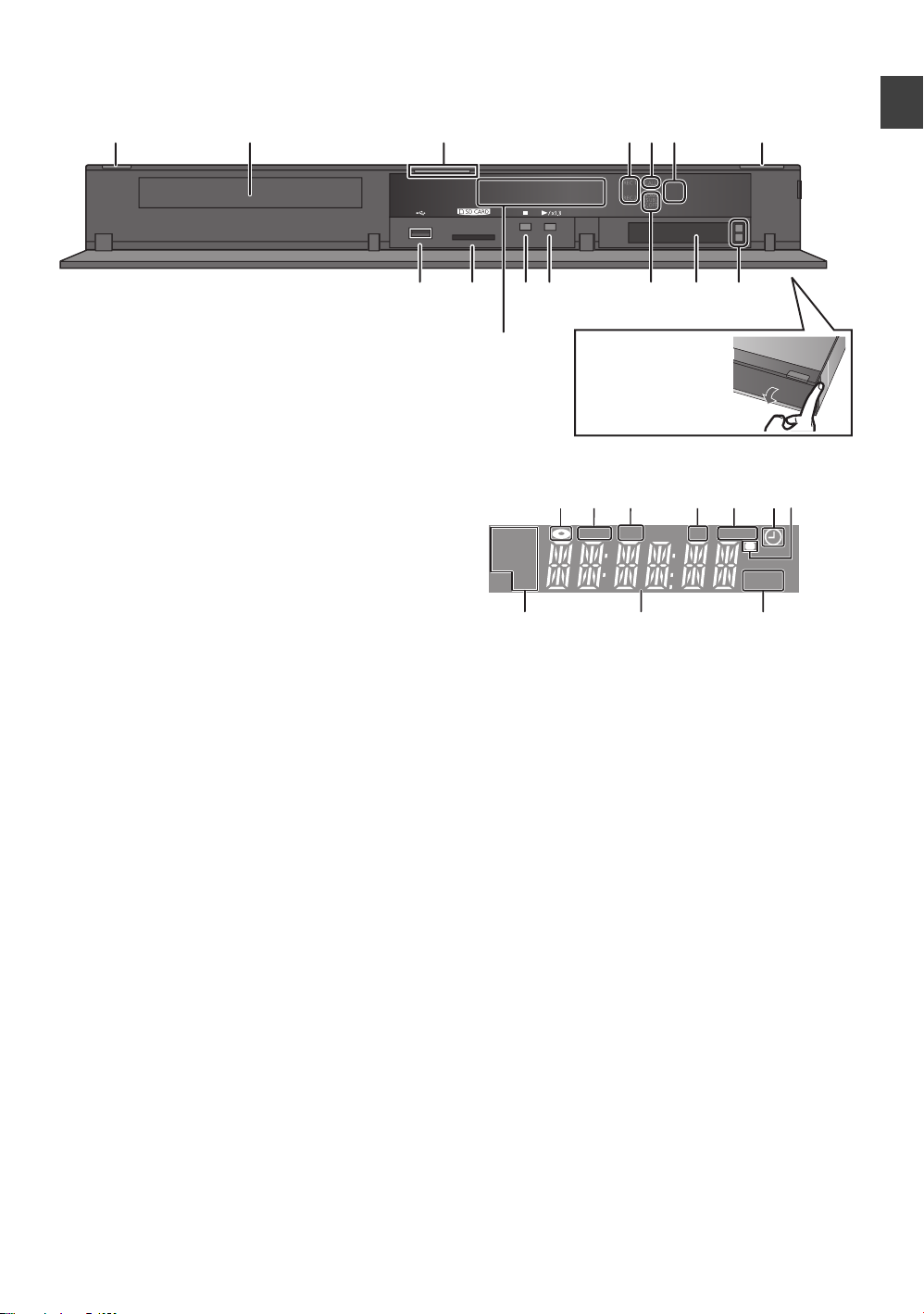
∫ Unità principale
Tirare per abbassare
il pannello anteriore.
PLAY
COPY
EXT -L
SDUSB
HDD
SD
BD
2 3 41 5 6
7
8
910
1 Interruttore di attesa/accensione (Í/I) (> 20, 22)
Premere per commutare l’unità dalla modalità di
accensione a quella di standby o viceversa. In standby,
l’unità continua a consumare una piccola quantità di
corrente.
2 Piatto portadisco (> 20)
3 LED blu
≥È possibile impostare il LED in modo che si
accenda/spenga. (> 90)
4 Indicatore di registrazione
≥Il LED si accenderà durante la registrazione.
≥L'indicatore lampeggerà mentre la registrazione è in
pausa.
5 LED CHIAMATA
≥Il LED si accenderà quando questa unità riceve una
videochiamata in ingresso, ecc. (> 77)
6 Sensore del segnale del telecomando
– Angolazione: circa 20° in alto e in basso, circa 30° a
sinistra e a destra
– Distanza: entro circa 7 m davanti all’unità
7 Apertura/chiusura del piatto portadisco (> 20)
8 Porta USB (> 20)
9 Slot per scheda SD (> 20)
: Arresto
; Inizio della riproduzione
< [BST800] HDMI (SUB) LED V.OFF (LED spegnimento
video)
≥È possibile impostare il LED in modo che si
accenda/spenga. (> 90)
= Slot CI (Interfaccia comune)
> Pulsante di espulsione Modulo CI
? Display
1 Indicatore disco
2 Indicatore di copia (> 50)
3 Indicatore porta USB
4 Indicatore slot scheda SD
5 Indicatore EXT LINK
6 Indicatore di registrazione via timer
Questo indicatore si accende quando viene attivata la
modalità di attesa registrazione via timer.
7 Indicatore del segnale del telecomando
8 Indicatore del drive (HDD, BD o SD)
9 Indicatore sezione display principale
Ora/contatore riproduzione, messaggi vari
10 Indicatore riproduzione
¾ Terminali del pannello posteriore (> 14)
%1//10+06'4(#%' ','%6
Per cominciare
11
VQT3C76
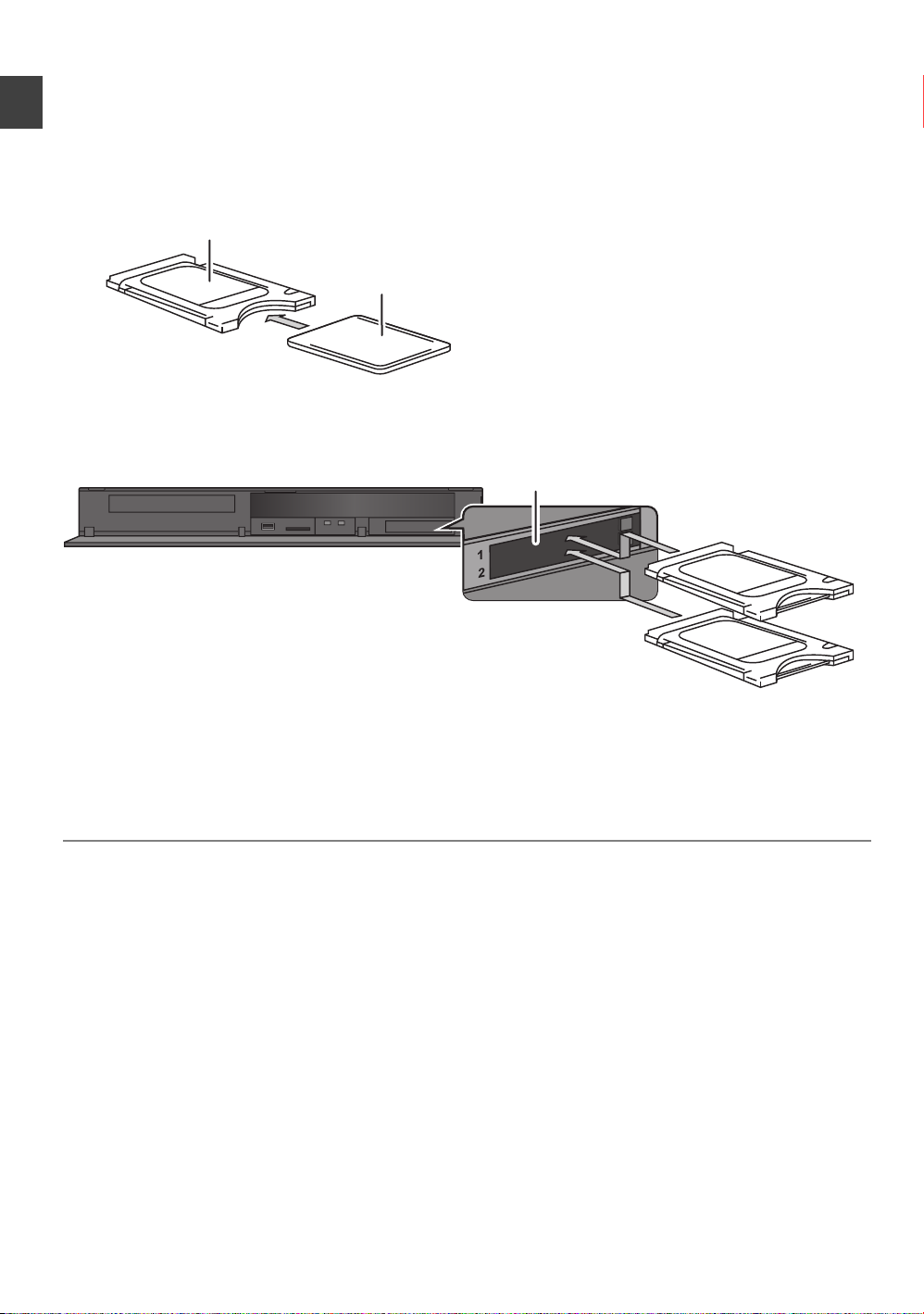
Modulo CI
CAM
Smart Card
Modulo CI
Slot CI (Interfaccia comune)
Questa unità
Modulo CI
È necessario un modulo CI appropriato per guardare o registrare una trasmissione criptata.
È necessario un Modulo CI, CAM (Conditional Access Module) insieme ad una Smart Card certificata ed un abbonamento
alla relativa emittente.
≥Se non si visualizza/registra una trasmissione criptata, non è necessario inserire il Modulo CI.
1 Inserire la Smart Card certificata nella CAM (entrambi opzionali).
Per cominciare
2 Inserire il modulo CI nello slot CI (Interfaccia comune) di questa unità.
La codifica del servizio TV viene automaticamente annullata e il servizio può essere visualizzato o registrato. (La
registrazione potrebbe essere proibita dall'emittente.)
≥A seconda del Modulo CI, potrebbe essere richiesto un PIN. Se viene richiesto di inserire un codice PIN, immettere il
codice PIN impostato utilizzando i tasti numerici.
¾ Note relative alla registrazione di una trasmissione criptata (> 34)
≥ In questa unità è possibile inserire uno o due CAM diverse con Smart Card.
≥ Accertarsi di inserire il Modulo CI orizzontalmente nello slot.
≥ Inserire la CAM e la Smart Card con l'orientamento corretto.
≥ Quando si rimuove il modulo Modulo CI, premere il pulsante di espulsione Modulo CI ed estrarlo in linea retta.
≥ Per maggiori dettagli, consultare il manuale della CAM e della Smart Card, o consultare il rivenditore.
≥ Interfaccia comune supporta i moduli conformi alle specifiche DVB e CI Plus.
≥ Spegnere l'unità prima di inserire o rimuovere il Modulo CI.
12
VQT3C76
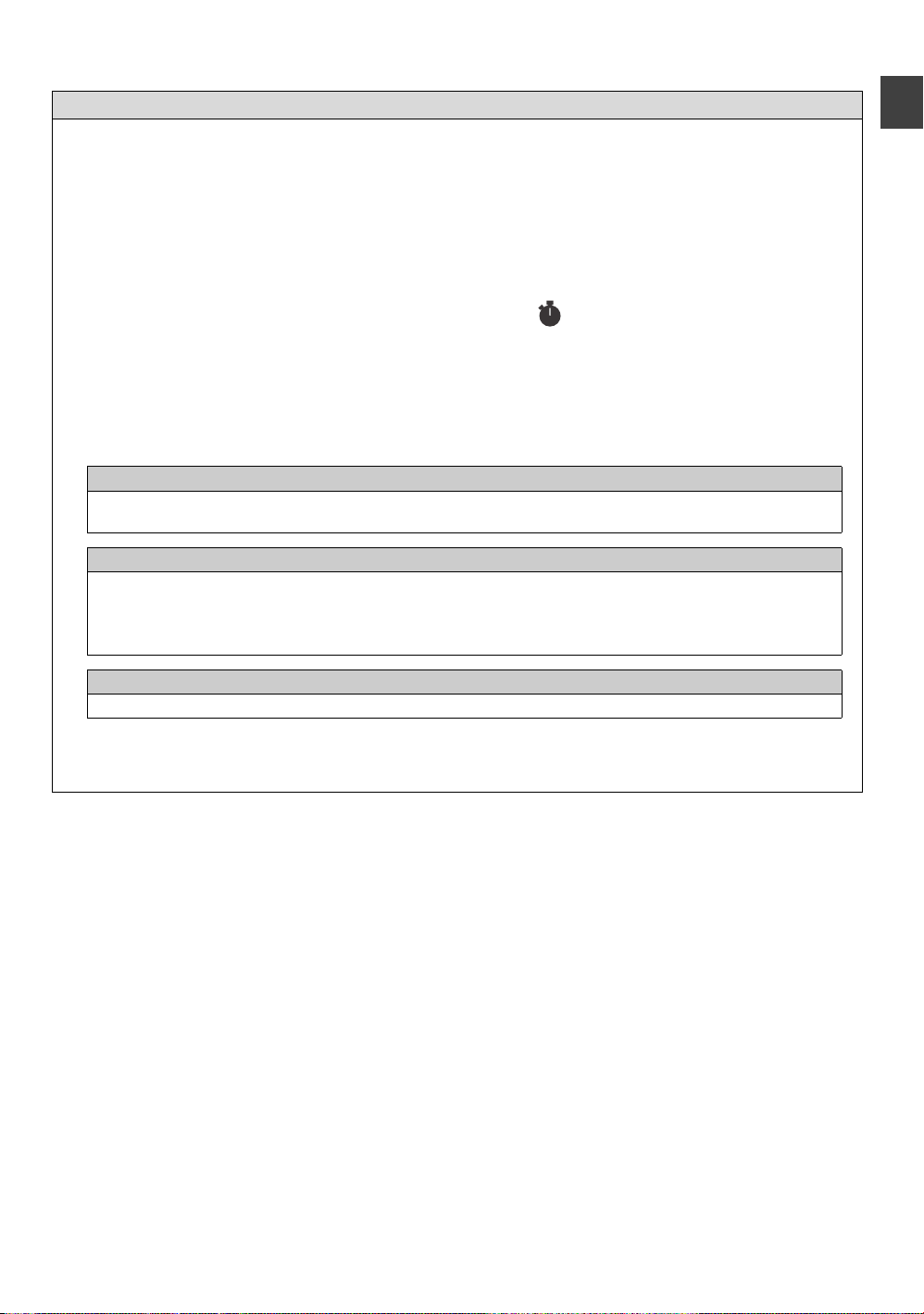
Trasmissioni compatibili con CI Plus
“CI Plus” è una specifica tecnica che consente di proteggere da copia i programmi trasmessi.
≥Tutti i programmi protetti con CI Plus sono criptati.
È possibile che ci voglia qualche tempo prima che il programma criptato venga visualizzato.
∫ Limite di validità
Vi sono alcuni titoli per i quali la riproduzione viene disabilitata dopo un periodo predefinito.
(ad es. il periodo di riproducibilità è di 90 minuti dopo la registrazione.)
≥Quando il programma ha un periodo di riproducibilità limitato, l'icona verrà visualizzata sullo schermo del
DIRECT NAVIGATOR dopo la registrazione. (> 41)
≥Questi titoli non possono essere copiati sul disco. (> di seguito, La copia è proibita)
∫ Protezione da copia CI Plus
Quando viene registrata una trasmissione compatibile con CI Plus, è possibile che il titolo sia protetto da copia.
≥È possibile che sia implementato uno dei seguenti tipi di protezione da copia, a seconda della trasmissione:
Copia senza restrizioni
≥Per determinati programmi è possibile eseguire la copia solo su BD-RE, BD-R, o DVD-RAM (solo dischi
compatibili con CPRM).
La copia è consentita una sola volta
≥È possibile copiare su BD-RE, BD-R o DVD-RAM (solo dischi compatibili CPRM) soltanto una volta.
Il titolo originale, tuttavia, verrà eliminato.
≥Non è possibile copiare da BD-RE, BD-R o DVD-RAM (dischi compatibili CPRM) copiato all’HDD o a un altro
disco.
La copia è proibita
≥Non è possibile copiare su disco.
Per ulteriori informazioni, vedere le istruzioni per l'uso della CAM o consultare il rivenditore.
Per cominciare
13
VQT3C76
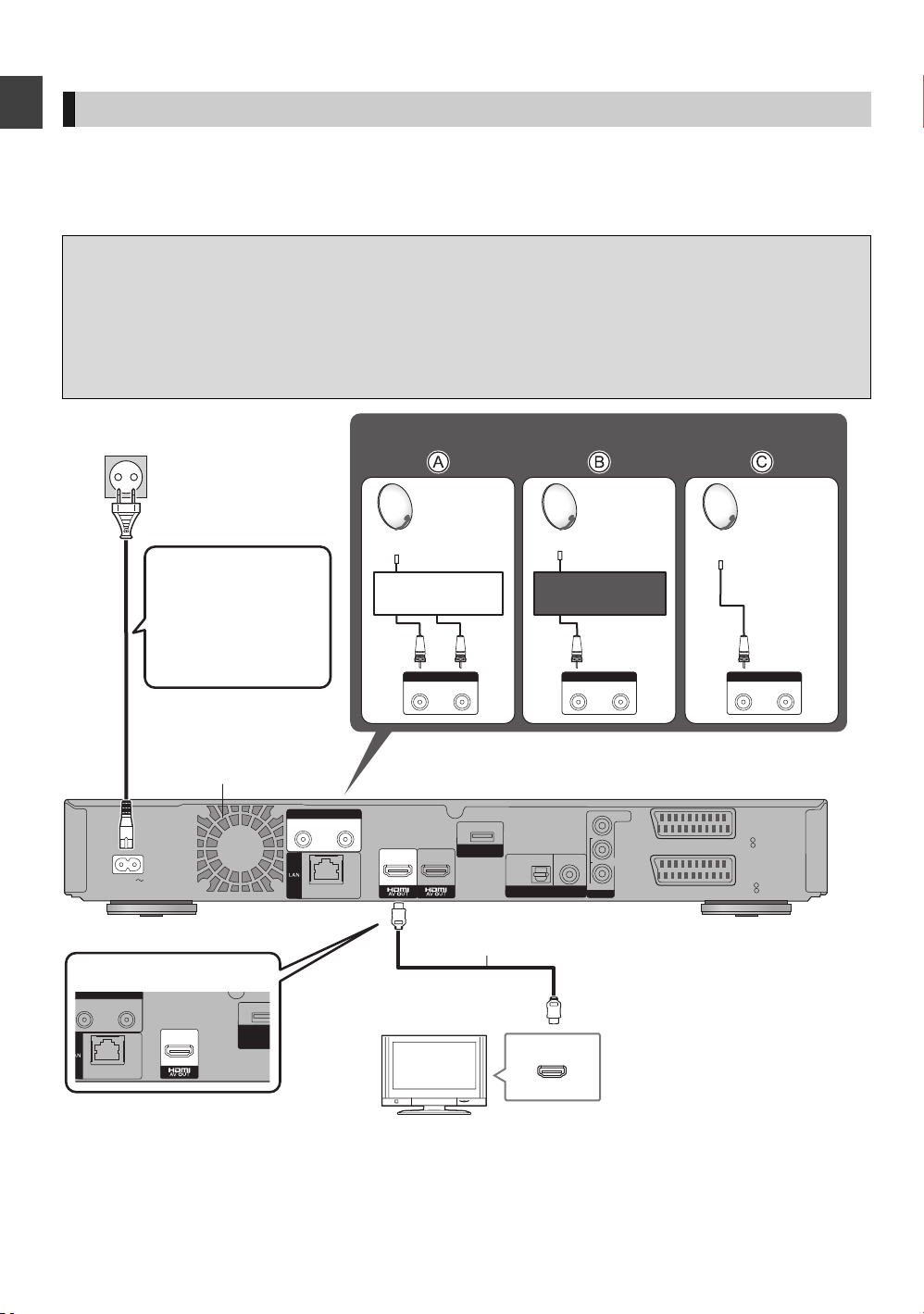
Connessione
AC IN
10BASE-T/100BASE-TX
COAXIAL
OPTICAL
L
R
AUDIO
VIDEO
DIGITAL AUDIO OUT
(PCM/BITSTREAM)
AV1
(TV)
VIDEO
RGB/S VIDEO
AV2
(EXT)
VIDEO
RGB/S VIDEO
OUT
IN 1IN 1
IN 2IN 2
LNB 13V/ 18V 400mA max
COMMUNICATION
CAMERA
MAINMAIN
SUBSUB
HDMI
IN 1IN 1
IN 2IN 2
LNB 13V/ 18V 400mA max
IN 1IN 1
IN 2IN 2
LNB 13V/ 18V 400mA max
IN 1IN 1
IN 2IN 2
LNB 13V/ 18V 400mA max
IN 1
IN 2
AT
WIRELESS LAN
ADAPTOR
TV
Antenna parabolica
Pannello posteriore di questa unità
Ad una presa di corrente
(CA 220 a 240 V, 50 Hz)
Ventola di raffreddamento
Cavo di alimentazione
CA
(in dotazione)
≥Collegare solo dopo
che tutti gli altri
collegamenti sono
completati.
Cavo HDMI
[BST700] [BST701]
Cavo Satellitare (> sopra)
Antenna parabolica
Antenna parabolica
Commutatore
multiplo
Router con cavo
singolo
Connessioni di base
Collegando l'unità a un'unità compatibile con HDMI è possibile godere di video e audio digitale di elevata qualità.
È possibile riprodurre dei programmi 3D quando questa unità è collegata a un televisore compatibile con il 3D
mediante un cavo HDMI.
≥Prima di effettuare i collegamenti, spegnere tutte le unità e leggere i manuali dei vari apparecchi.
≥Quando si utilizza la Communication Camera (> 77)
∫ Cavo Satellitare
Per cominciare
≥Per registrare 2 programmi contemporaneamente o per guardare la TV mentre è in corso una registrazione
A Collegare sia LNB IN 1 che LNB IN 2 alla parabola satellitare.
B Quando si utilizza un router con cavo singolo, collegare il cavo satellitare al terminale LNB IN 1 e attivare due
bande utente. (> 26)
≥Quando si utilizza solo un cavo satellitare
C Collegare il terminale LNB IN 1. (Non è possibile registrare contemporaneamente 2 programmi e guardare la TV
mentre è in corso la registrazione)
NB 13V/ 18V 400mA max
IN 2
IN 1
10BASE-T/100BASE-TX
Impostazioni richieste:
Impostare “Uscita Audio HDMI” su “On” (> 91).
(L’impostazione predefinita è “On”.)
14
VQT3C76
COMMUNIC
CAMERA
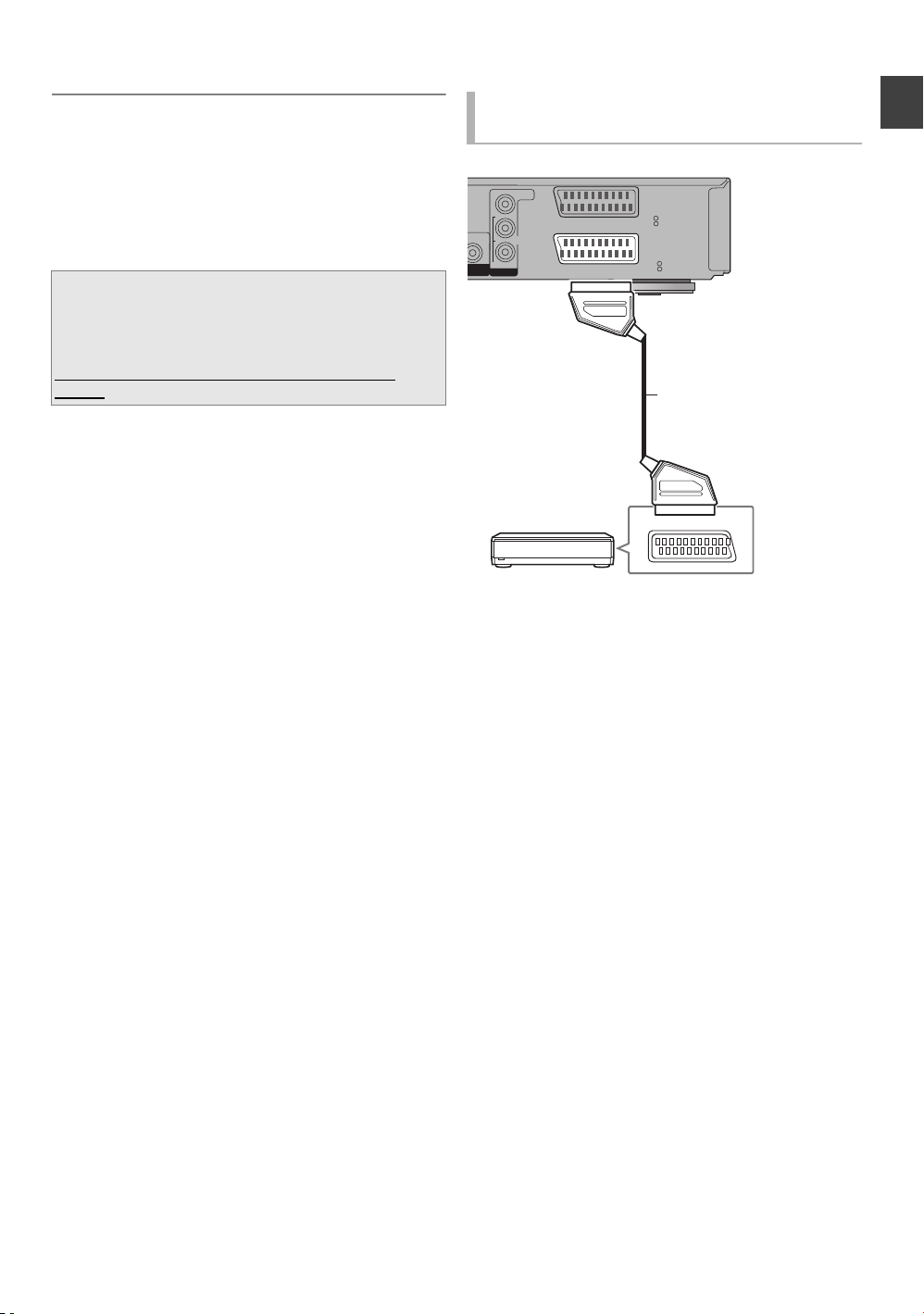
¾ Se il televisore non è dotato di terminale HDMI,
L
R
AUDIO
VIDEO
AV1
(TV)
VIDEO
RGB/S VIDEO
AV2
(EXT)
VIDEO
RGB/S VIDEO
OUT
AV
Pannello posteriore di questa unità
Set Top Box o dispositivo video
Cavo Scart da 21 pin
collegare il televisore utilizzando il cavo Scart a 21
pin o un cavo Audio/Video (> 17)
≥ Utilizzare un'alimentazione derivante da un altro dispositivo quando si
utilizzano 2 o più dispositivi per ricevere trasmissioni via satellite, in
quanto questa unità non fornisce alimentazione elettrica quando si trova
in standby.
Se si prevede di non dovere usare l’unità per qualche
tempo
Per risparmiare corrente, scollegare la spina dalla presa di
corrente. Questa unità consuma una piccola quantità di
corrente anche da spenta.
[circa 0,2 W (“Risparmio energetico in Standby”
attivo)]
Informazioni sul cavo HDMI
≥Utilizzare cavi HDMI ad alta velocità che presentano il logo
HDMI (indicato in copertina).
≥Quando si fornisce un segnale a 1080p, utilizzare cavi
HDMI da 5,0 metri o più corti.
≥Codice componente dei cavi HDMI Panasonic consigliati:
RP-CDHS15 (1,5 m), RP-CDHS30 (3,0 m), RP-CDHS50
(5,0 m), ecc.
≥ La connessione HDMI supporta VIERA Link “HDAVI Control” (> 78).
Per utilizzare le funzioni PAUSE LIVE TV (> 30) e Registrazione TV
diretta (> 33) per i programmi che non possono essere ricevuti con
questa unità è però necessario collegare un cavo Scart a 21 pin (> 17)
([BST800] VIERA Link “HDAVI Control” può essere utilizzato solo sulla
connessione proveniente dal terminale HDMI (MAIN)).
≥ Non è possibile collegare questa unità a dispositivi DVI che non siano
compatibili con l'HDCP.
A seconda dell'unità, le immagini potrebbero essere visualizzate non
correttamente o per niente se ci si collega con un cavo di commutazione
DVI/HDMI. (L'audio non può essere riprodotto.)
≥ Se la TV alla quale ci si collega è compatibile soltanto con un'uscita a
2 canali audio, verrà effettuato il downmix (> 116) dell'audio a 3 o più
canali, che uscirà su 2 canali, anche se il collegamento è effettuato con
un cavo HDMI. (Non è possibile effettuare il downmix di alcuni dischi.)
Collegamento di un Set Top Box o di
un dispositivo video
Per cominciare
≥Per il terminale AUDIO/VIDEO è necessario un adattatore
a 21 pin.
15
VQT3C76
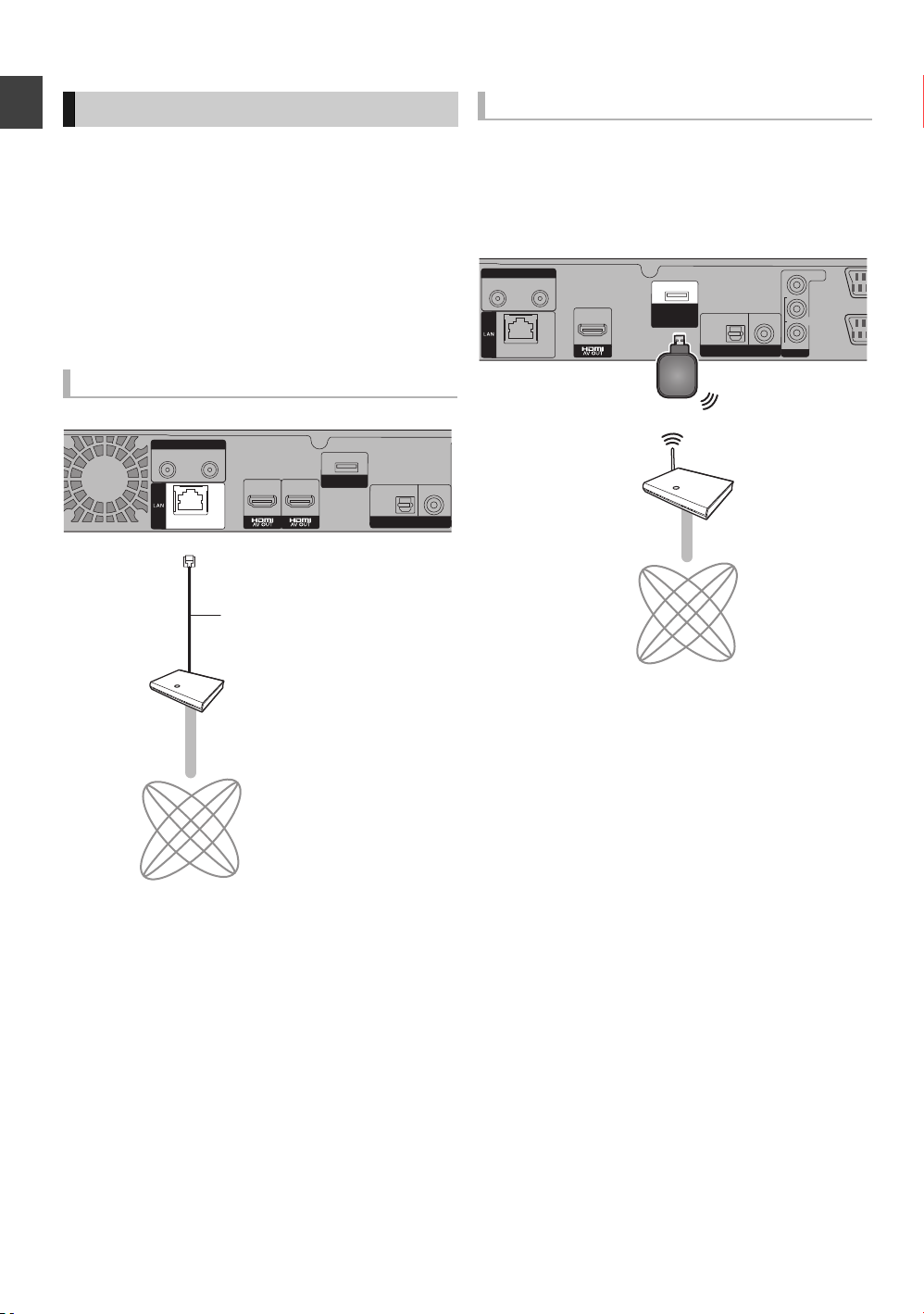
Connessione
IN 1
IN 2
MAIN
SUB
Router a banda larga, ecc.
Internet
Cavo LAN
Pannello posteriore di questa unità
10BASE-T/100BASE-TX
COAXIAL
OPTICAL
L
R
AUDIO
VIDEO
DIGITAL AUDIO OUT
(PCM/BITSTREAM)
OUT
IN 1IN 1
IN 2IN 2
LNB 13V/ 18V 400mA max
COMMUNICATION
CAMERA
WIRELESS LAN
ADAPTOR
Internet
Router
Wireless, ecc.
Pannello posteriore di questa unità
([BST700] [BST701])
Adattatore LAN
Wireless
Connessione di rete
Le funzioni seguenti saranno disponibili quando questa unità
è collegata alla rete.
≥Funzioni DLNA (> 80, 81)
≥Funzioni Network Service (> 77)
≥Funzioni BD-Live con Internet (> 39)
≥Acquisizione automatica del titolo del CD (> 66)
≥Aggiornamento del software (firmware) di questa unità da
Per cominciare
Internet (> 97)
Per maggiori dettagli sui metodi di collegamento, consultare
le istruzioni fornite con gli apparecchi collegati.
Cavo di connessione LAN (Ethernet)
LNB 13V/ 18V 400mA max
IN 2
IN 1
COMMUNICATION
CAMERA
SUB
MAIN
10BASE-T/100BASE-TX
OPTICAL
DIGITAL AUDIO OUT
(PCM/BITSTREAM)
Connessione LAN Wireless
≥[BST800] La funzione LAN wireless è incorporata. (Non
occorre collegare l'adattatore LAN Wireless.)
≥[BST700] [BST701] Collegare l’adattatore LAN Wireless DY-
WL10 (opzionale).
COAXIAL
≥ Utilizzare soltanto cavi LAN diretti di categoria 5 o superiore (STP) per
collegarsi alle periferiche.
≥ L’inserimento di un cavo che non sia il cavo LAN nel terminale LAN può
danneggiare l’unità.
16
VQT3C76
≥ [BST700] [BST701] È possibile utilizzare solo l'adattatore LAN wireless DY-
WL10 (opzionale). Quando si utilizza l'adattatore LAN Wireless DYWL10 (opzionale) leggere attentamente le relative istruzioni.
Quando si collega/scollega l'adattatore LAN wireless DY-WL10
(opzionale) accertarsi che l'unità sia spenta e che non siano attivate
funzioni che utilizzano la rete, come quella di scaricamento di un
programma, ecc.
≥ Per informazioni aggiornate circa la compatibilità del proprio router
wireless vedere
http://panasonic.jp/support/global/cs/
(Informazioni in lingua inglese.)
≥ L'unità non è compatibile con i servizi LAN wireless pubblici presenti in
aeroporti, stazioni, bar, ecc.
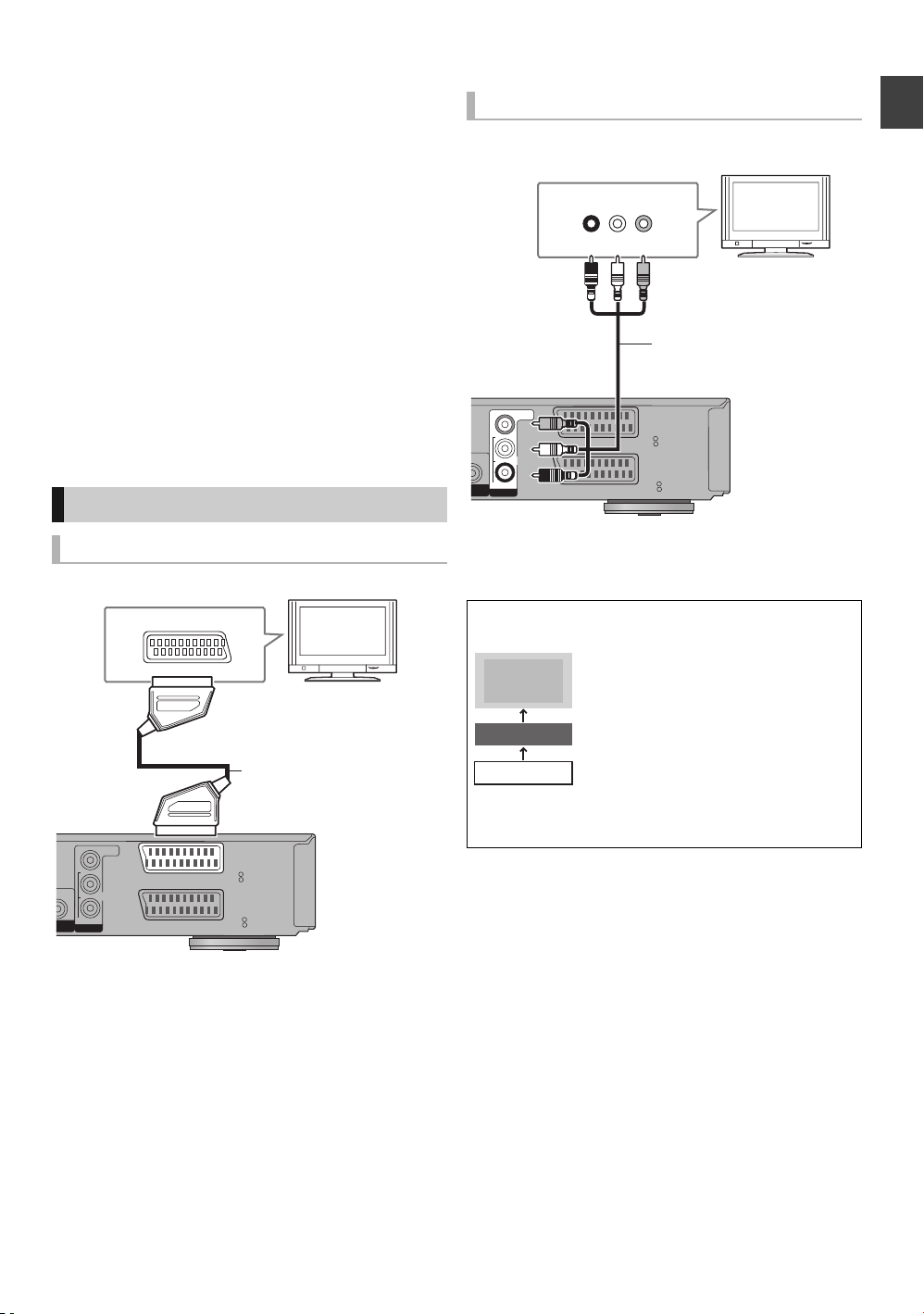
∫ Precauzioni per la connessione LAN Wireless
Cavo Scart da 21 pin
TV
Pannello posteriore di questa unità
AV1
(TV)
VIDEO
RGB/S VIDEO
AV2
(EXT)
VIDEO
RGB/S VIDEO
OUT
L
VIDEO
R
AUDIO
AUDIO IN VIDEO IN
LR
Cavo Audio/Video
TV
Pannello posteriore di questa unità
I limiti seguenti riguardano l'utilizzo di questa unità. È
necessario conoscere tali limiti prima di utilizzare questa
unità.
Panasonic non è in alcun modo responsabile per eventuali
danni che possano derivare dal mancato rispetto di questi
limiti, o delle condizioni di utilizzo o mancato utilizzo di
questa unità.
≥I dati trasmessi e ricevuti attraverso onde radio
possono essere intercettati e monitorati.
≥Questa unità contiene dei componenti elettronici
delicati.
Utilizzare questa unità per gli usi per cui è stata progettata
e seguire le istruzioni seguenti:
– Non esporre questa unità ad alte temperature o alla luce
solare diretta.
– Non piegare, o non far subire forti urti a questa unità.
– Tenere questa unità al riparo dall'umidità.
– Non smontare o alterare questa unità in alcun modo.
Altri collegamenti TV
Terminale Scart a 21 pin
AUDIO/VIDEO terminali
≥Collegare a terminali dello stesso colore.
Per cominciare
AV
VIDEO
L
IAL
R
AUDIO
OUT
VIDEO
RGB/S VIDEO
RGB/S VIDEO
VIDEO
AV1
(TV)
AV2
(EXT)
≥ Effettuare le impostazioni necessarie per il televisore collegato. (> 92,
Uscita AV1)
≥ La connessione con cavo Scart a 21 pin con una TV compatibile con
Q Link supporta “Q Link” (> 78).
∫ Collegare l’unità direttamente alla TV
NO
Televisore
Se si collega quest’unità ad una TV
attraverso un selettore AV o un
videoregistratore, il segnale video sarà
influenzato dai sistemi di protezione da
copia e l’immagine potrebbe non essere
VCR
Questo apparecchio
visualizzata correttamente.
≥Se ci si collega ad una TV con
videoregistratore incorporato
Se sono presenti terminali di ingresso
sia per televisore che per
videoregistratore, collegarli ai terminali
di ingresso del televisore.
17
VQT3C76
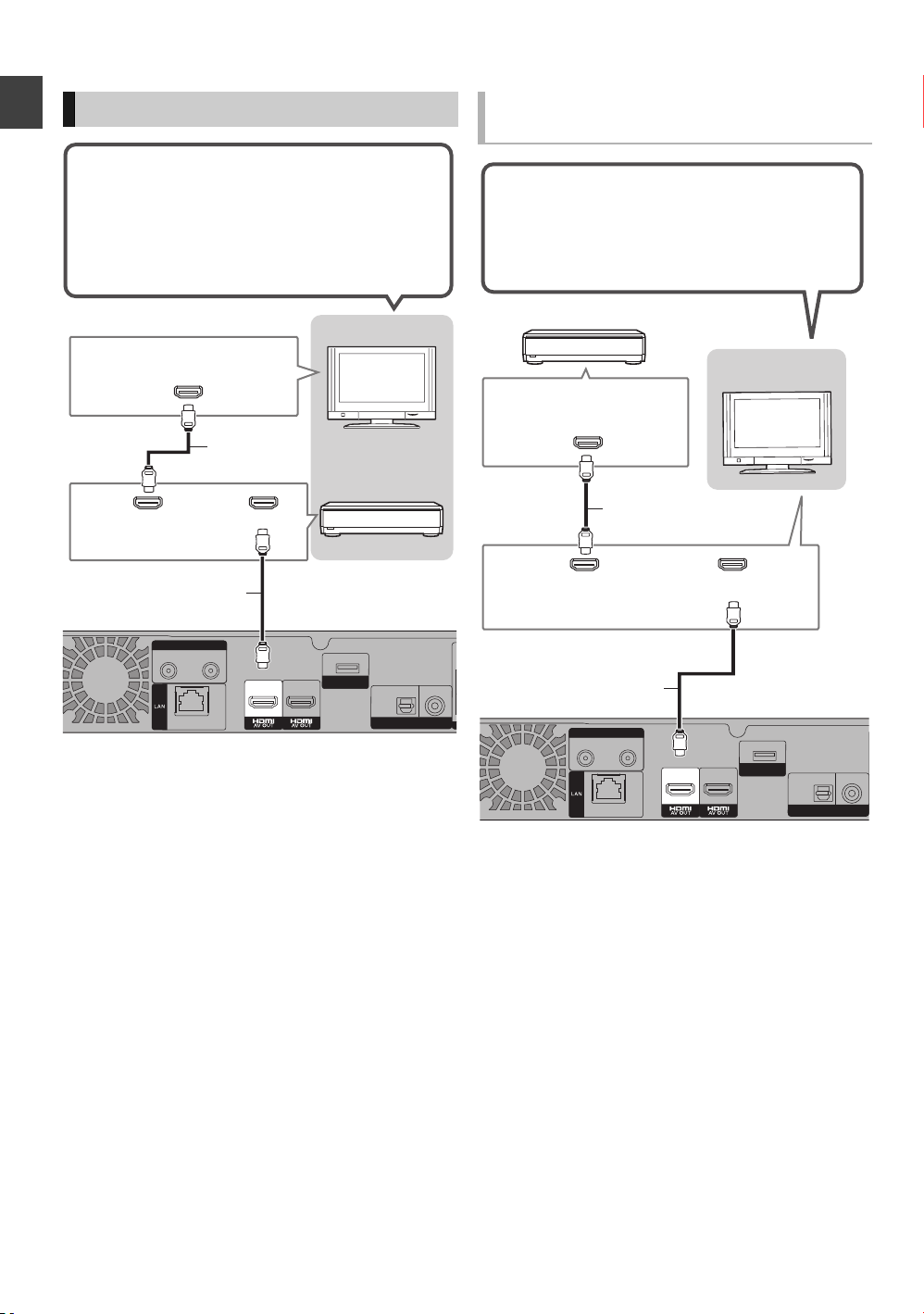
Connessione
10BASE-T/100BASE-TX
COAXIAL
OPTICAL
A
DIGITAL AUDIO OUT
(PCM/BITSTREAM)
IN 1IN 1
IN 2IN 2
LNB 13V/ 18V 400mA max
COMMUNICATION
CAMERA
MAINMAIN
SUBSUB
HDMI
HDMI INHDMI OUT
Pannello posteriore di questa unità
Cavo HDMI
Amplificatore
TV
Cavo HDMI
(compatibile con ARC)
(compatibile con ARC)
È possibile riprodurre dei programmi 3D quando
questa unità è collegata a un amplificatore e un
televisore compatibili con il 3D mediante un cavo
HDMI.
≥Se l'amplificatore non è compatibile con il 3D non sarà
possibile visualizzare i programmi in 3D.
10BASE-T/100BASE-TX
COAXIAL
OPTICAL
DIGITAL AUDIO OUT
(PCM/BITSTREAM)
IN 1IN 1
IN 2IN 2
LNB 13V/ 18V 400mA max
COMMUNICATION
CAMERA
MAINMAIN
SUBSUB
HDMI IN
HDMI
HDMI
Pannello posteriore di questa unità
Cavo HDMI
Amplificatore
TV
Cavo HDMI
(compatibile con ARC)
(compatibile con ARC)
È possibile riprodurre dei programmi 3D quando
questa unità è collegata a un televisore compatibile
con il 3D mediante un cavo HDMI.
≥L'audio può essere al massimo in formato 5.1 canali.
Connessioni dell'amplificatore
Per cominciare
Quando si collega un amplificatore
non compatibile con il 3D
≥ È possibile utilizzare la funzione Operazioni sincronizzate collegando
l'unità a un televisore o a un amplificatore compatibili con VIERA Link.
≥ Quando si utilizza un televisore o un amplificatore che non riportano la
dicitura “compatibile con ARC” sul terminale HDMI (e che quindi non
sono compatibili con ARC), sarà necessario collegare il televisore e
l'amplificatore con un cavo audio digitale per ascoltare l'audio
proveniente dal televisore sull'amplificatore.
18
VQT3C76
≥ È possibile utilizzare la funzione Operazioni sincronizzate collegando
l'unità a un televisore o a un amplificatore compatibili con VIERA Link.
≥ Quando si utilizza un televisore o un amplificatore che non riportano la
dicitura “compatibile con ARC” sul terminale HDMI (e che quindi non
sono compatibili con ARC), sarà necessario collegare il televisore e
l'amplificatore con un cavo audio digitale per ascoltare l'audio
proveniente dal televisore sull'amplificatore.
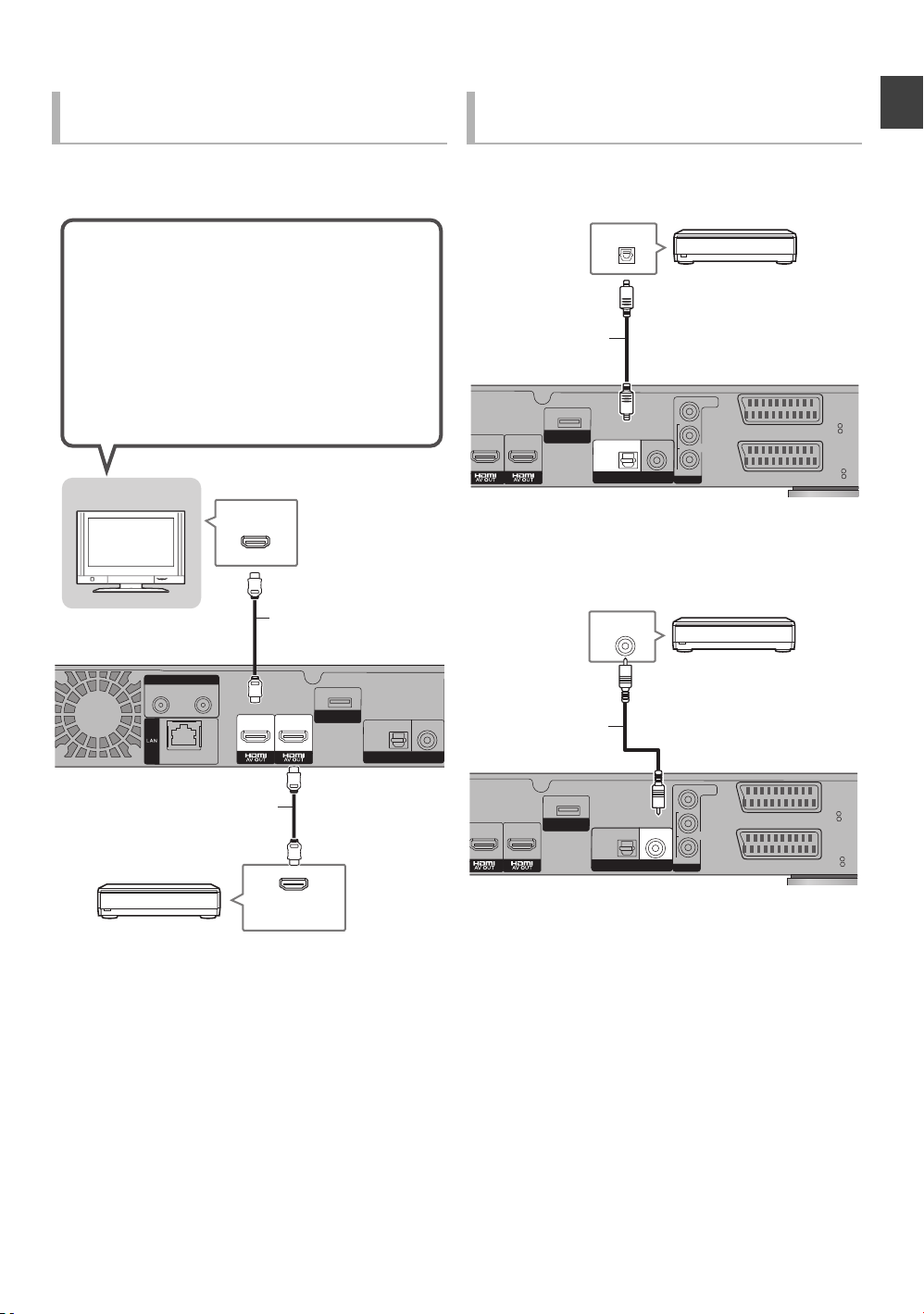
Tramite un terminale HDMI AV OUT
IN 1
IN 2
MAIN
SUB
Pannello posteriore di questa
unità
Cavo HDMI
Amplificatore
TV
Cavo HDMI
È possibile riprodurre dei programmi 3D quando
questa unità è collegata a un televisore compatibile
con il 3D mediante un cavo HDMI.
≥Per ascoltare con l'amplificatore l'audio trasmesso dal
televisore utilizzare i seguenti cavi per collegare il
televisore e l'amplificatore.
– Compatibile con ARC: cavo HDMI
– Non compatibile con ARC: cavo HDMI e cavo
digitale a fibre ottiche
MAIN
SUB
OPTICAL IN
Pannello posteriore di questa unità
Amplificatore
Cavo audio
digitale a fibre
ottiche
MAIN
SUB
Amplificatore
Cavo coassiale
Pannello posteriore di questa unità
(MAIN) e HDMI AV OUT (SUB)
[BST800]
È possibile ottenere un suono più ricco utilizzando il
terminale HDMI AV OUT (SUB).
Quando si utilizza il terminale
DIGITAL AUDIO OUT
∫ Quando si utilizza un cavo audio digitale a fibre
ottiche
Per cominciare
HDMI
LNB 13V/ 18V 400mA max
IN 1
IN 2
COMMUNICATION
CAMERA
SUB
MAIN
OPTICAL
10BASE-T/100BASE-TX
HDMI IN
DIGITAL AUDIO OUT
(PCM/BITSTREAM)
MAIN
OPTICAL
DIGITAL AUDIO OUT
(PCM/BITSTREAM)
COMMUNICATION
CAMERA
SUB
∫ Quando si utilizza un cavo coassiale
COAXIAL IN
COAXIAL
COMMUNICATION
CAMERA
SUB
MAIN
OPTICAL
DIGITAL AUDIO OUT
(PCM/BITSTREAM)
COAXIAL
COAXIAL
AUDIO
AUDIO
VIDEO
L
R
OUT
VIDEO
L
R
OUT
VIDEO
RGB/S VIDEO
RGB/S VIDEO
VIDEO
RGB/S VIDEO
RGB/S VIDEO
AV1
(TV)
AV2
(EXT)
VIDEO
AV1
(TV)
AV2
(EXT)
VIDEO
≥ La funzione VIERA Link non è disponibile per gli apparecchi collegati al
terminale HDMI (SUB).
≥ Impostare “Modo Uscita HDMI ( SUB )” su “V.OFF ( Video Off )”.
Se è impostato su “Normale” quando un amplificatore non compatibile
con il 3D viene collegato al terminale HDMI (SUB), non è possibile
riprodurre un video 3D con l'alimentazione dell'amplificatore impostata
su “ON”. (> 91, Modo Uscita HDMI ( SUB ))
≥ Quando si collega una TV con un terminale HDMI, impostare “Uscita
Audio HDMI” su “Off” (> 91).
≥ Quando si utilizza il cavo audio digitale a fibre ottiche, inserire
correttamente il connettore nel terminale.
19
VQT3C76
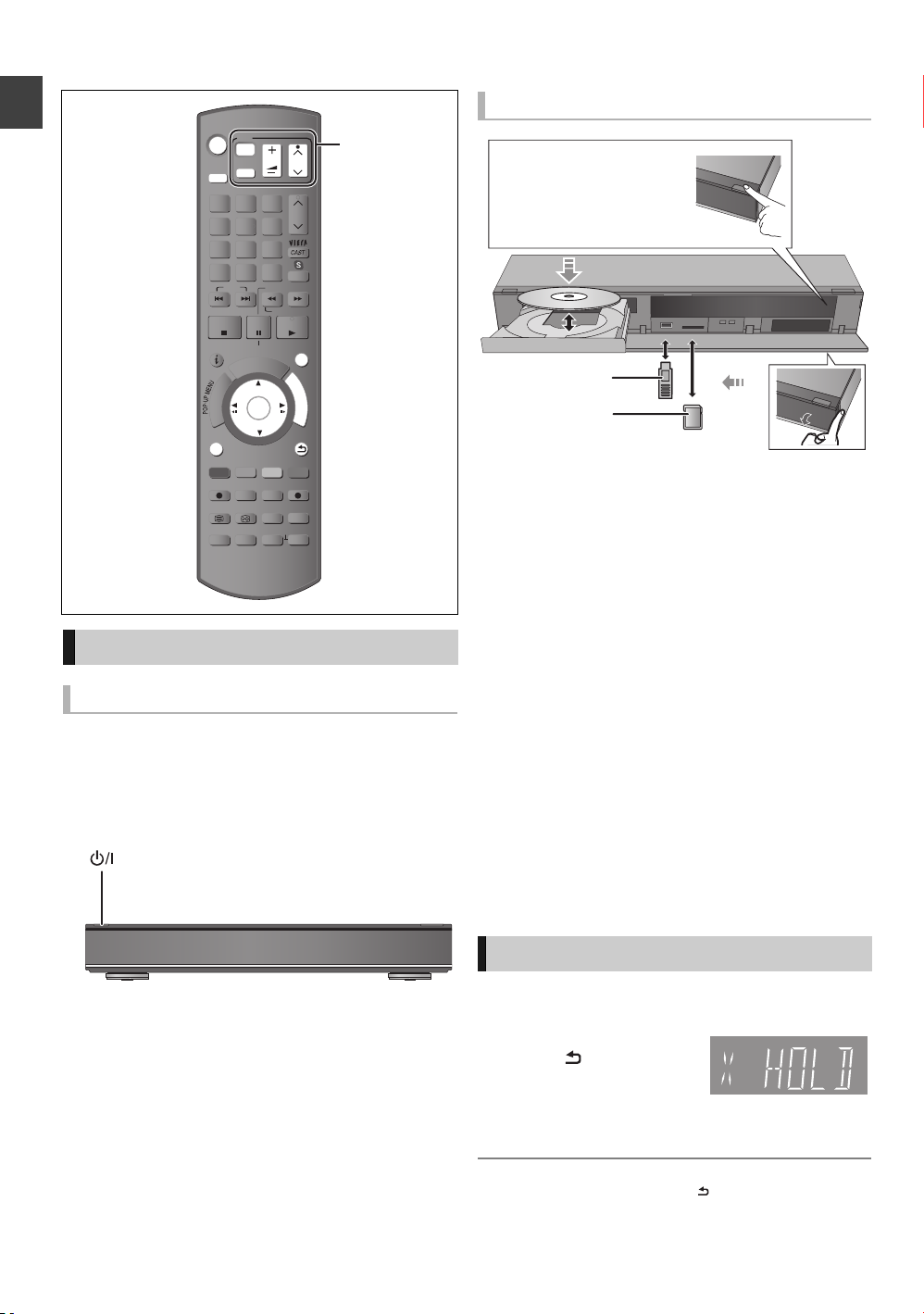
Procedure Comuni
TIME SLIP
PROG/CHECK
STATUS
DIRECT TV REC
AUDIO
-10s +60s
REC MODE EX T LINK
REC
TEXT STTL
CHAPTER
F
U
N
C
T
I
O
N
M
E
N
U
D
I
R
E
C
T
N
A
V
I
G
A
T
O
R
G
U
I
D
E
RETURN
PLAY/x1.3
PAUSE
PAUSE LIVE TV
STOP
SLOW/SEARCH
SKIP
CH
PAGE
SELECT
INPUT
CH
AV
TV
DRIVE
SELECT
DEL
EXIT
OK
OPTION
MANUAL SKIP
VOL
0
2
abc
5
jkl
8
tuv
1
4
ghi
7
qrs
p
3
def
6
mno
9
xyz
w
INPUT
REWIND LIVE TV
Pulsanti
funzionamento
TV (> 98)
Premere [< OPEN/CLOSE]
sull’unità principale per fare
aprire il piatto portadisco e
inserirvi un disco.
Scheda SD
Memoria USB
Display di questa unità
Per cominciare
Operazioni preliminari
Accendere questa unità.
1 Accendere la TV e selezionare l’ingresso
AV adatto alle connessioni con questa
unità.
2 Premere [Í] sul telecomando o [Í/I] su
questa unità.
Impostazione rapida si avvierà alla prima accensione
dopo l'acquisto dell'unità. (> 22)
20
VQT3C76
Inserimento o rimozione di un supporto
≥Quando l’indicatore di questa unità lampeggia, non
spegnere l'unità né rimuovere il supporto. Tali azioni
potrebbero causare la perdita di contenuti dal
supporto.
≥Quando si inserisce il supporto, assicurarsi che non sia
messo sottosopra.
≥Prima di utilizzarli rimuovere dai dischi la polvere e le
ditate eventualmente presenti. (> 9)
≥Dopo l'uso riporre i dischi nelle loro custodie o cartucce,
per evitare che si righino e si sporchino.
≥Quando si rimuove la scheda SD, premere sul centro della
scheda e tirarla fuori in linea retta.
≥Se si collega un prodotto Panasonic con un cavo di
collegamento USB, è possibile che venga visualizzata la
schermata di setup sull'apparecchio collegato. Per
maggiori dettagli, consultare le istruzioni dell'apparecchio
collegato.
∫ Per selezionare un drive.
Premere [DRIVE SELECT] per selezionare il supporto utilizzato.
∫ Rimuovere la protezione del disco
[BD-RE] [BD-R] [RAM]
Se il disco è protetto durante la scrittura, togliere la
protezione (> 74, Impostazione della protezione).
Funzione HOLD
La funzione HOLD disattiva tutti i pulsanti sull'unità e sul
telecomando.
Tenere premuti [OK] e
[RETURN ]
contemporaneamente sino
a che “X HOLD” appare
sul display dell’unità.
Per disattivare la funzione HOLD
Tenere premuti [OK] e [RETURN ] contemporaneamente
sino a che non scompare l'indicazione “X HOLD”.
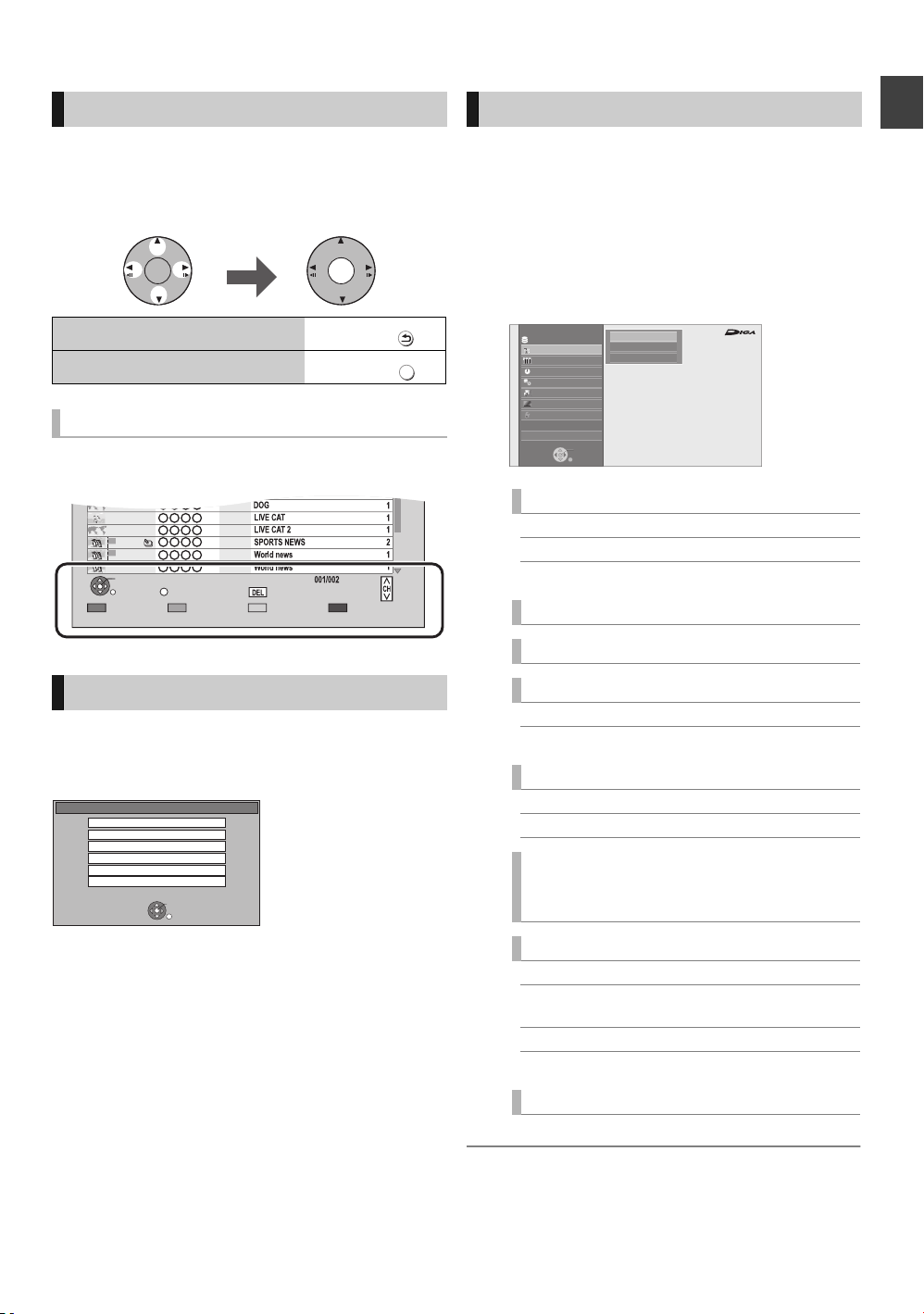
Operazioni di base
OK OK
Selezionare
Inserire
RETURN
EXIT
Pagina
Copia Seleziona
OPTION
05.01
08.01
10.01
03.02
PLAY
RETURN
IMM./MUSICA
KD2A 01.01
01.01
02.01
Elimina
Pagina +
Pagina -
Dispositivo USB
OK
RETURN
Dispositivo USB inserito.
Vedi immagini
Riproduci Video
Riproduci / Copia musica ( MP3 )
Copia Video ( MPEG2 )
Copia Video ( AVCHD )
Copia Nuove immagini
Questa unità è per lo più azionata tramite il telecomando,
come illustrato sotto.
Per selezionare e inserire
FUNCTION MENU schermata
È possibile accedere facilmente alle funzioni desiderate
utilizzando FUNCTION MENU.
1 Premere [FUNCTION MENU].
Per tornare alla schermata precedente
Per abbandonare lo schermo
Premere
Premere
Navigazione tramite display
Il metodo operativo può anche essere controllato sullo schermo.
Le funzioni disponibili ed i tasti utilizzati sono visualizzati su ogni schermata
Schermata del menu
Quando è inserito il supporto, viene visualizzata una
schermata di selezione per ciascuna operazione,
consentendo di accedere facilmente alla schermata operativa.
es.: [USB]
2 Selezionare la voce, quindi premere
[OK].
≥Ripetere il passaggio 2 se necessario.
FUNCTION MENU
HDD
Indice riproduzione
TV Guide
Registrazione Timer
Copia
Rete
Visualizza
Altre funzioni
Selezione unità
Disco / Scheda SD / USB
Video
Immagine
Musica
I titoli registrati su HDD possono essere
visualizzati, editati o eliminati.
OK
RETURN
Indice riproduzione
Video (> 40)
Immagine (> 60)
Musica (> 66)
TV Guide (> 29, 35)
Registrazione Timer (> 36)
Copia
Copia Video (> 54)
Copia Video ( AVCHD ) su DVD-R (> 58)
Rete
Rete Domestica ( DLNA ) (> 81)
Contenuto Internet (> 77)
Blu-ray
Per cominciare
≥Le voci visualizzate differiscono a seconda di ciò che è
stato registrato su ogni supporto.
Se non viene visualizzata la schermata del menu, per
visualizzarla è possibile effettuare l'operazione che segue.
1
Ad unità ferma
Premere [OPTION].
2
Selezionare “Selezione unità”, quindi
premere [OK].
3
Selezionare il supporto, quindi premere [OK].
≥Verrà visualizzata una schermata dei menu
specifica per ciascun supporto.
Visualizza (> 27)
≥ “Visualizza” viene visualizzato quando questa unità è
collegata ad una TV che supporta “HDAVI Control 2” o
successivo. (> 78)
Altre funzioni
Standby Ext Link (> 71)
Registrazione flessibile tramite ingresso AV
(> 70)
Gestione Dati BD-Video (> 74)
Impostazioni (> 84)
Selezione unità
Disco / Scheda SD / USB
≥ Le voci selezionabili cambieranno a seconda del tipo e lo stato del
supporto.
21
VQT3C76
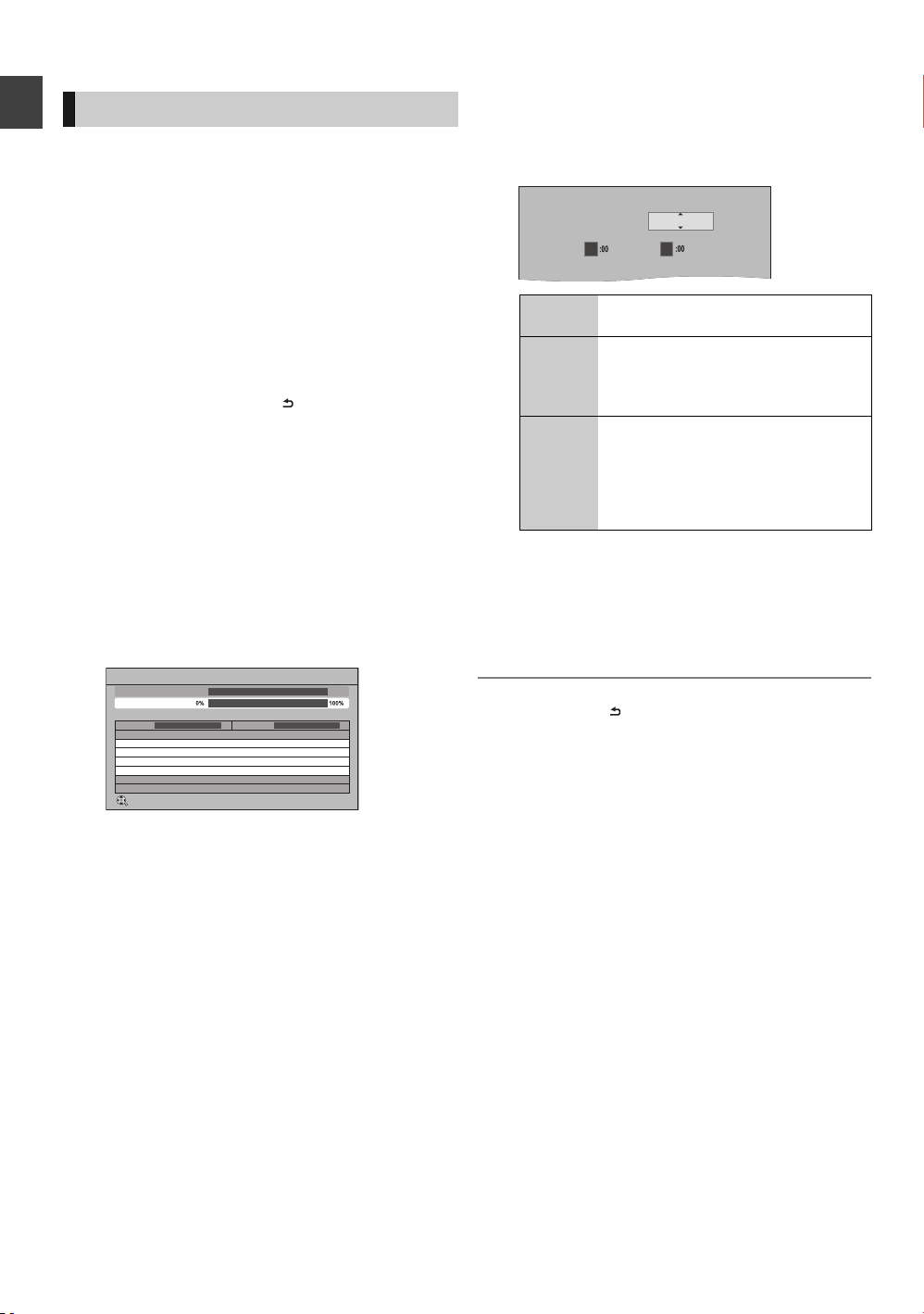
Impostazioni
Sintonia automatica
Ritorno
Satellite
Progres.
Ciò richiede fino a 40 minuti circa.
Controllo dell'LNB1 in corso
Satellite
LNB in 1 LNB in 2
Premi RETURN per saltare l'installazione satellite
Ricerca satellite in corso
Controllo in corso... Controllo in corso...
Risparmio energetico in Standby
Da A
Risp. Energetico
0 6
On
Impostazione rapida
1 Accendere la TV e selezionare
l’ingresso AV adatto alle connessioni
con quest’unità.
2 Premere [Í] per accendere l’unità.
Per cominciare
(> 20)
3 Selezionare la lingua.
∫ Quando si utilizza un router con cavo singolo
1 Premere [RETURN ] dopo aver
selezionato la lingua.
2 Andare alla pagina 26, passaggio 1.
4 Seguire le istruzioni sullo schermo ed
effettuare le impostazioni seguenti.
≥Paese
≥Numero di cavi da connettere
≥Modalità Ricerca
Ha inizio l'Sintonia automatica.
Queste operazioni (Ricerca satellite in corso e
Ricerca canali) potrebbero richiedere un po' di tempo.
5 Impostare “Risp. Energetico” su “On”,
“Imposta Orario” oppure “Off”, quindi
premere [OK].
On L'unità entrerà in modalità Risparmio
Imposta
Orario
Off Consente l'avvio rapido dalla modalità di
Quando viene visualizzato il messaggio “Impostazioni
Facili sono state completate.”, Impostazione rapida è
completato.
energetico in Standby.
Impostare l'ora di inizio e di fine, quindi
premere [OK].
≥“Risparmio energetico in Standby”
viene attivato all'ora impostata.
standby. (Modalità Quick Start)
≥Se si utilizza Funzione Server Rete
Domestica ( DLNA ) (> 94),
selezionare “Off”. Questa funzione non
è disponibile con altre impostazioni.
Una volta completata la sintonizzazione, l'orologio
verrà impostato automaticamente.
Se viene visualizzata la schermata di impostazione
dell'orologio, impostare l’ora esatta manualmente
(> 95, Data e ora).
22
VQT3C76
Per fermarsi a metà strada
Premere [RETURN ].
Per riavviare l'impostazione
1 Premere [FUNCTION MENU].
2 Selezionare “Impostazioni” in “Altre funzioni”, quindi
premere [OK].
3 Selezionare “Sintonia automatica” in “Sintonia DVB”,
quindi premere [OK].
¾ Se appare la schermata di impostazione del formato
TV (> 91, Schermo TV)
¾ Per controllare che i canali siano stati sintonizzati
correttamente (> 27, Uso di Elenco Canali)
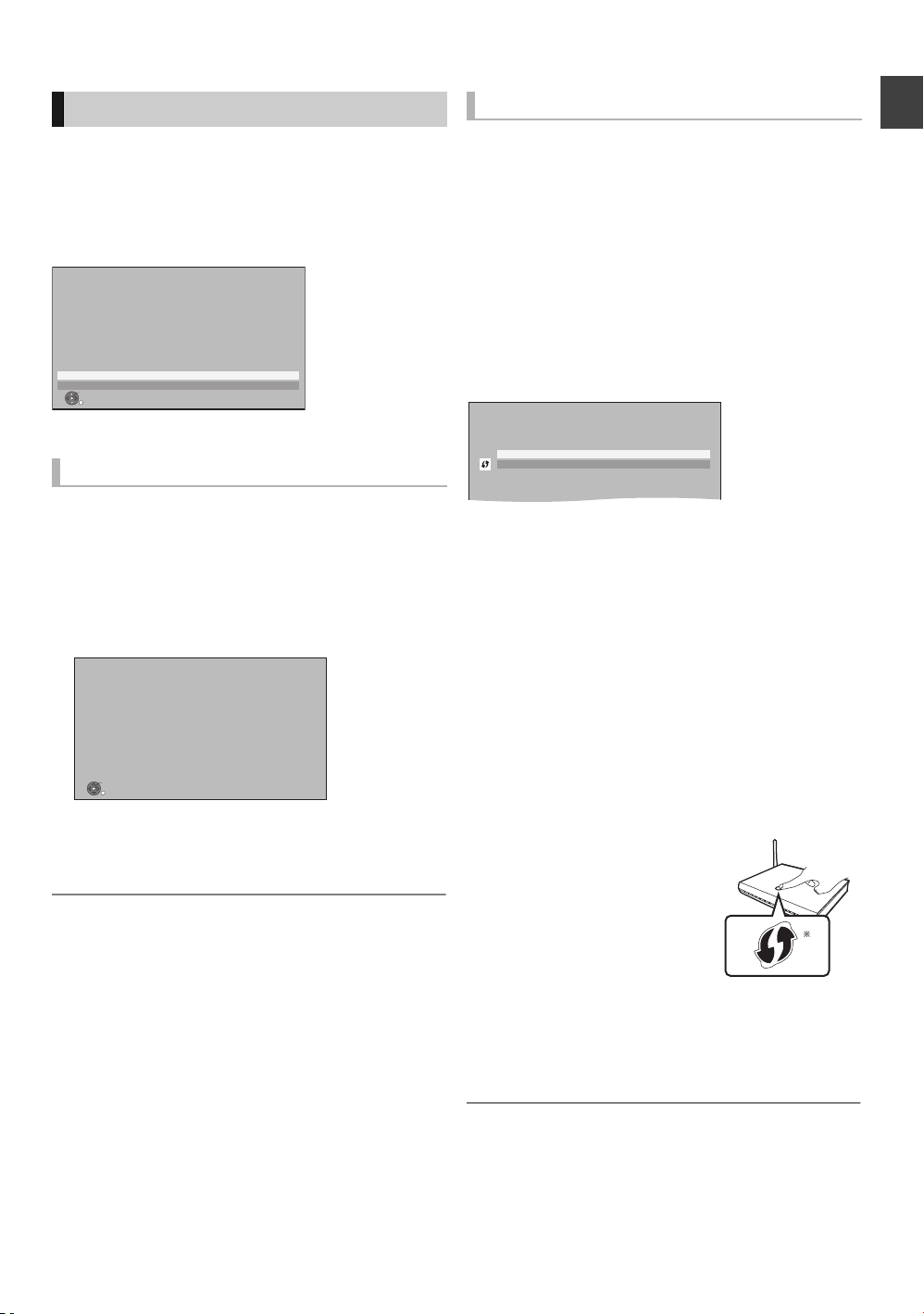
Impostazione Rapida Rete
Impostazioni Wireless
Seleziona un metodo di connessione al punto di accesso
wireless.
Far riferimento alle istruzioni per l'uso del punto di
accesso wireless per i metodi di connessione.
Cerca rete wireless
WPS ( tasto PUSH )
Ad es.
Dopo aver completato “Impostazione rapida”, è possibile
continuare con “Impostazione Rapida Rete”.
Selezionare “Via Cavo” o “Wireless”, quindi
premere [OK].
es.: [BST800]
Impostazione Rapida Rete
Saranno eseguiti le impostazioni e le prove di connessione alla
rete domestica e a internet.
Selezionare una modalità di connessione.
Impost. attuali : Via Cavo
Connessione cavo LAN:
Connetti un cavo LAN all'unità e seleziona "Via Cavo".
Connessione LAN Wireless:
Seleziona "Wireless".
Via Cavo
Wireless
OK
RETURN
Connessione “Via Cavo”
Connessione “Wireless”
≥Prima di iniziare la configurazione della connessione
wireless
≥Ottenere il proprio nome di rete (SSID
≥Se la connessione wireless è criptata accertarsi di
conoscere la chiave di crittografia.
≥[BST700] [BST701] Se viene visualizzato il messaggio
“L’Adattatore Wireless LAN non è connesso.”, controllare
che l'adattatore LAN wireless sia inserito correttamente,
oppure scollegarlo e ricollegarlo. Se non vi sono
cambiamenti nel display, consultare il rivenditore.
Selezionare “Cerca rete wireless” o “WPS
( tasto PUSH )” e quindi seguire le istruzioni
sullo schermo ed effettuare le impostazioni.
§1
).
Per cominciare
1 Seguire le istruzioni sullo schermo ed
effettuare le impostazioni seguenti.
≥Impostazione Rapida Rete (Contr. Conn. Rete
Domestica)
≥Funzione Server Rete Domestica ( DLNA )
≥Impostazione Rapida Rete ( Prova Connessione
Internet )
Impostazione Rapida Rete
L'impostazione Rapida Rete è completata.
Premere OK.
OK
RETURN
Quando viene visualizzata questa schermata, la
configurazione è completata.
2 Premere [OK].
¾ Problemi con le impostazioni (> 24)
∫ Cerca rete wireless:
≥Selezionando “Cerca rete wireless”, verranno visualizzate
le reti wireless disponibili. Selezionare il nome della
propria rete, quindi premere [OK].
– Se il proprio Nome di rete non viene visualizzato
eseguire una nuova ricerca premendo il tasto “Rosso” sul
telecomando.
– Gli SSID nascosti non verranno visualizzati quando si
seleziona “Cerca rete wireless”. Immetterlo
manualmente utilizzando “Impostazioni Wireless”. (> 93)
≥Se la rete wireless è criptata, verrà visualizzata una
schermata per l'immissione della chiave di crittografia.
Immettere la chiave di crittografia della propria rete.
∫ WPS ( tasto PUSH ):
Se il proprio router wireless supporta
WPS ( tasto PUSH ), è possibile
effettuare le impostazioni facilmente
premendo il pulsante WPS su di
esso.
WPS (Wi-Fi Protected Setup) è uno
standard che facilita le impostazioni
relative alla connessione ed alla
sicurezza di dispositivi LAN wireless.
1 Premere il pulsante WPS o il pulsante corrispondente del
router wireless sino a che la spia inizia a lampeggiare.
≥Per ulteriori informazioni, vedere le istruzioni per l'uso
del router wireless.
2 Premere [OK].
§1
Un SSID (Service Set IDentification) è un nome utilizzato
da una LAN wireless per identificare una rete particolare.
La trasmissione è possibile se il SSID corrisponde in
entrambe i dispositivi.
§2
I router wireless compatibili con Wi-Fi Protected Setup
possono riportarne il marchio.
2
VQT3C76
23
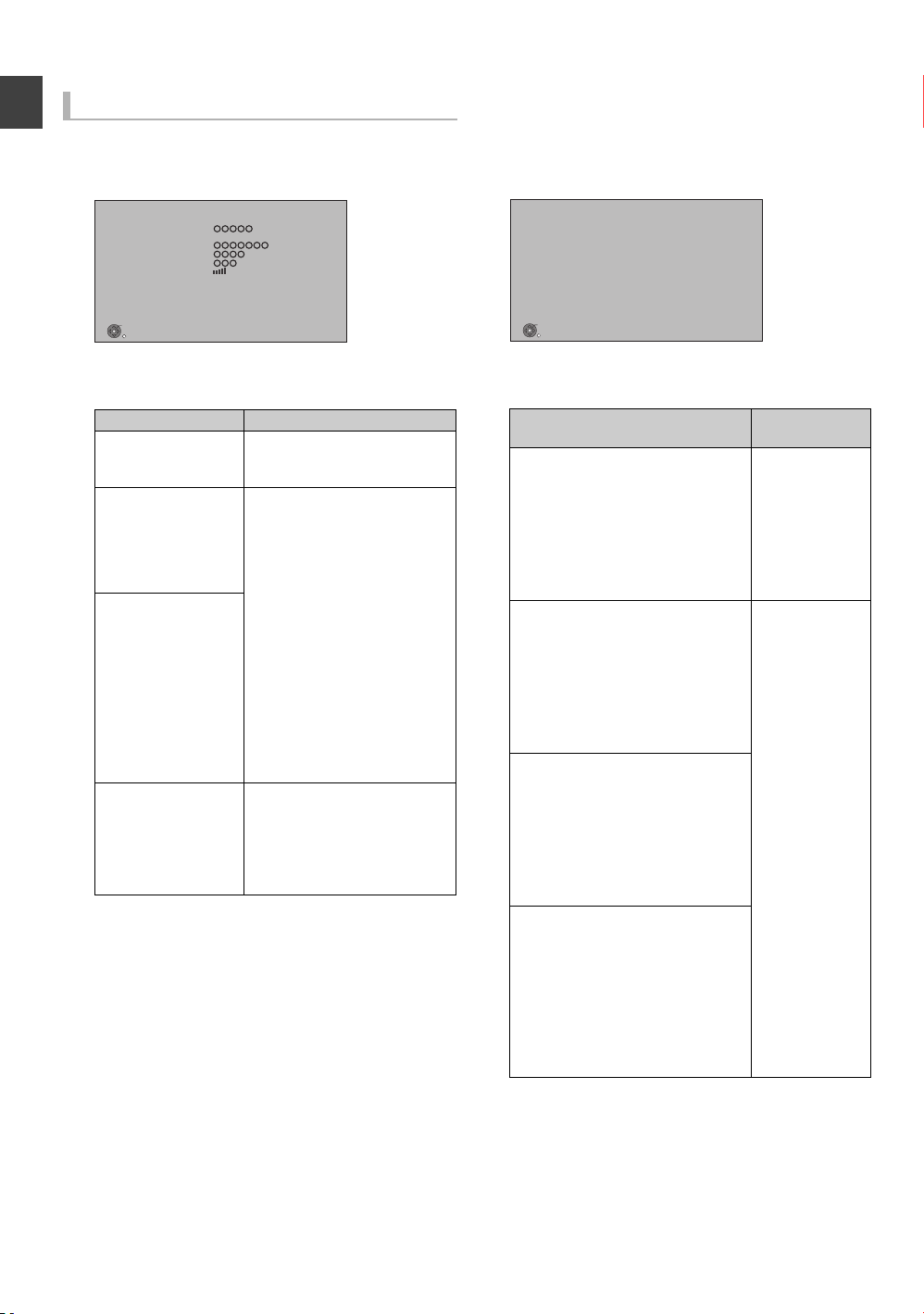
Impostazioni
OK
Impostazioni Wireless
Fine.
Nome rete
(SSID)
:
Tipo Wireless :
Tipo autenticazione :
Tipo di criptaggio :
Ricezione
Premi OK per verificare la connessione di
rete.
Per una migliore prestazione della Rete Domestica (DLNA),
si raccomanda l'uso di un punto di accesso wireless
compatibile con 802,11n (5GHz).
:
Problemi con le impostazioni
∫ Impostazioni Wireless
≥Se non ci sono problemi, verrà visualizzata la seguente
schermata.
Per cominciare
≥Se ci sono problemi, verrà visualizzata la seguente
schermata.
Display Controllare quanto segue
Si è verificato un
conflitto con altri
dispositivi.
Il tempo è scaduto.
Si è verificato un
errore di
autenticazione o un
errore di\ntime out.
Si è verificato un
errore nel dispositivo.
≥Attendere qualche secondo,
poi riprovare.
≥Impostazione di un router
Wireless per Indirizzi MAC,
ecc.
≥Il segnale potrebbe essere
debole.
[BST700] [BST701] Regolare la
posizione dell'adattatore LAN
Wireless utilizzando la
prolunga USB in dotazione
con l'adattatore LAN
Wireless.
≥L'SSID e la chiave di
crittografia del router
Wireless.
≥Attendere qualche secondo,
poi riprovare.
≥[BST700] [BST701]
Collegamenti dell'adattatore
LAN wireless
≥Se il problema persiste,
rivolgersi al proprio
rivenditore.
∫ Impostazione Rapida Rete (Contr. Conn.
Rete Domestica)
≥Se non ci sono problemi, verrà visualizzata la seguente
schermata.
es.: connessione “Wireless”
Impostazione Rapida Rete (Contr. Conn. Rete Domestica)
Completato.
1. Impostazione wireless : Riuscito
2. Impostazione indirizzo IP : Riuscito
3. Connessione a gateway : Riuscito
Verifica della connessione di rete completata.
Premere OK.
OK
≥Se ci sono problemi, verrà visualizzata la seguente
schermata.
Display
1. Connessione cavo
LAN. o
Impostazioni
Wireless:
2. Impostazione
indirizzo IP:
3. Connessione al
gateway:
1. Connessione cavo
LAN. o
Impostazioni
Wireless:
2. Impostazione
indirizzo IP:
3. Connessione al
gateway:
1. Connessione cavo
LAN. o
Impostazioni
Wireless:
2. Impostazione
indirizzo IP:
3. Connessione al
gateway:
1. Connessione cavo
LAN. o
Impostazioni
Wireless:
2. Impostazione
indirizzo IP:
3. Connessione al
gateway:
“Non
riuscito”
“Non
riuscito”
“Non
riuscito”
“Riuscito”
“Non
riuscito”
“Non
riuscito”
“Riuscito”
“Riuscito”
“Non
riuscito”
“Riuscito”
“Rete
domestica
disp.”
“Non
riuscito”
Controllare
quanto segue
≥La connessione
dei cavi LAN
(> 16)
≥Impostazioni
dell'hub e del
router
≥Collegamento e
impostazioni
dell'hub e del
router
≥Impostazioni di
“Indirizzo IP /
Impostazioni
DNS” (> 93)
24
VQT3C76
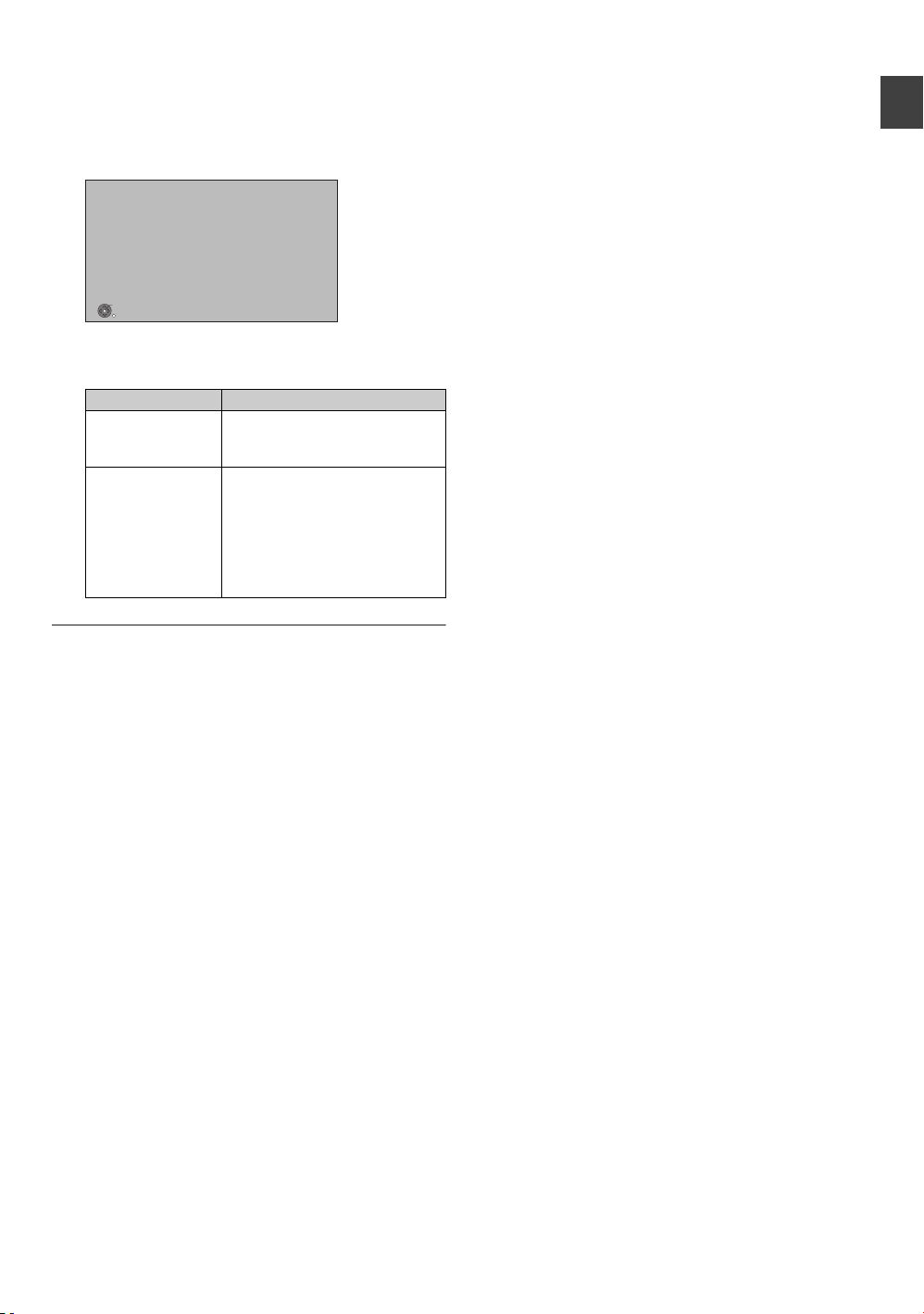
∫ Impostazione Rapida Rete ( Prova
OK
Impostazione Rapida Rete ( Prova Connessione Internet )
Completato.
Premere OK.
Verifica della connessione di rete completata.
Internet è disponibile.
- Connessione a Internet : Riuscito
Connessione Internet )
≥Se non ci sono problemi, verrà visualizzata la seguente
schermata.
≥Se ci sono problemi, verrà visualizzata la seguente
schermata.
Display Controllare quanto segue
Impossibile trovare
il server. (B019)
Non è stato
possibile
connettersi al
server. (B020)
≥Impostazioni di “DNS primario”
e “DNS secondario” in “Indirizzo
IP / Impostazioni DNS” (> 93)
≥Il server può essere occupato o
è possibile che il servizio sia
stato sospeso. Attendere alcuni
secondi, poi riprovare.
≥Impostazione di “Impostazioni
Server Proxy” (> 93) e del
router
≥ Per ulteriori informazioni consultare le istruzioni di funzionamento
dell'hub o del router.
≥ L’impostazione di Funzione Server Rete Domestica ( DLNA ) può essere
effettuata soltanto avendo selezionato “Off” per “Risparmio energetico in
Standby” in “Impostazione rapida” (> 22, fase 5).
≥ Anche se si fosse impostato “Funzione Server Rete Domestica
( DLNA )” su “Off”, è possibile impostarlo su “On” in seguito. (> 94)
≥ È possibile effettuare tale impostazione in qualunque momento
selezionando “Impostazione Rapida Rete” nel menu Impostazioni.
(> 93)
≥ È possibile rifare ciascuna di queste impostazioni singolarmente
utilizzando “Impostazioni Rete”. (> 93)
≥ Non utilizzare questa unità per connettersi a una rete wireless per la
quale non si dispone del diritto di utilizzo.
Durante la ricerca automatica delle reti wireless, è possibile che
vengano visualizzate delle reti wireless (SSID) per le quali non si
dispone del diritto di utilizzo; l'utilizzo di tali reti, tuttavia, può essere
considerato come un accesso illegittimo.
≥ Dopo aver effettuato le impostazioni di rete su questa unità, è possibile
che le impostazioni del router wireless (livello di crittografia, ecc.)
cambino. Quando si hanno problemi ad accedere alla rete sul PC,
accertarsi che le impostazioni di rete sul PC corrispondano a quelle sul
router wireless.
≥ È necessario essere consapevoli che se si utilizza un collegamento non
crittografato è possibile che il contenuto della comunicazione venga
visualizzato illegalmente da terze parti, o che vengano intercettate
informazioni personali/riservate.
Per cominciare
Per riavviare Impostazione Rapida Rete
1 Premere [FUNCTION MENU].
2 Selezionare “Impostazioni” in “Altre funzioni”, quindi
premere [OK].
3 Selezionare “Impostazione Rapida Rete” in “Rete”, quindi
premere [OK].
Per effettuare di nuovo ciascuna impostazione
singolarmente
1 Premere [FUNCTION MENU].
2 Selezionare “Impostazioni” in “Altre funzioni”, quindi
premere [OK].
3 Selezionare “Impostazioni Rete” in “Rete”, quindi
premere [OK].
4 Selezionare “Indirizzo IP / Impostazioni DNS” (> 93) o
“Impostazioni Server Proxy” (> 93), quindi premere
[OK].
Verificare la sicurezza prima di utilizzare Funzione
Server Rete Domestica ( DLNA )
Se si imposta “Funzione Server Rete Domestica ( DLNA )”
su “On”, tutti i dispositivi collegati alla stessa rete possono
accedere a questa unità. Assicurarsi che il router della
propria rete domestica disponga di un sistema di sicurezza
adeguato a prevenire accessi non autorizzati.
25
VQT3C76
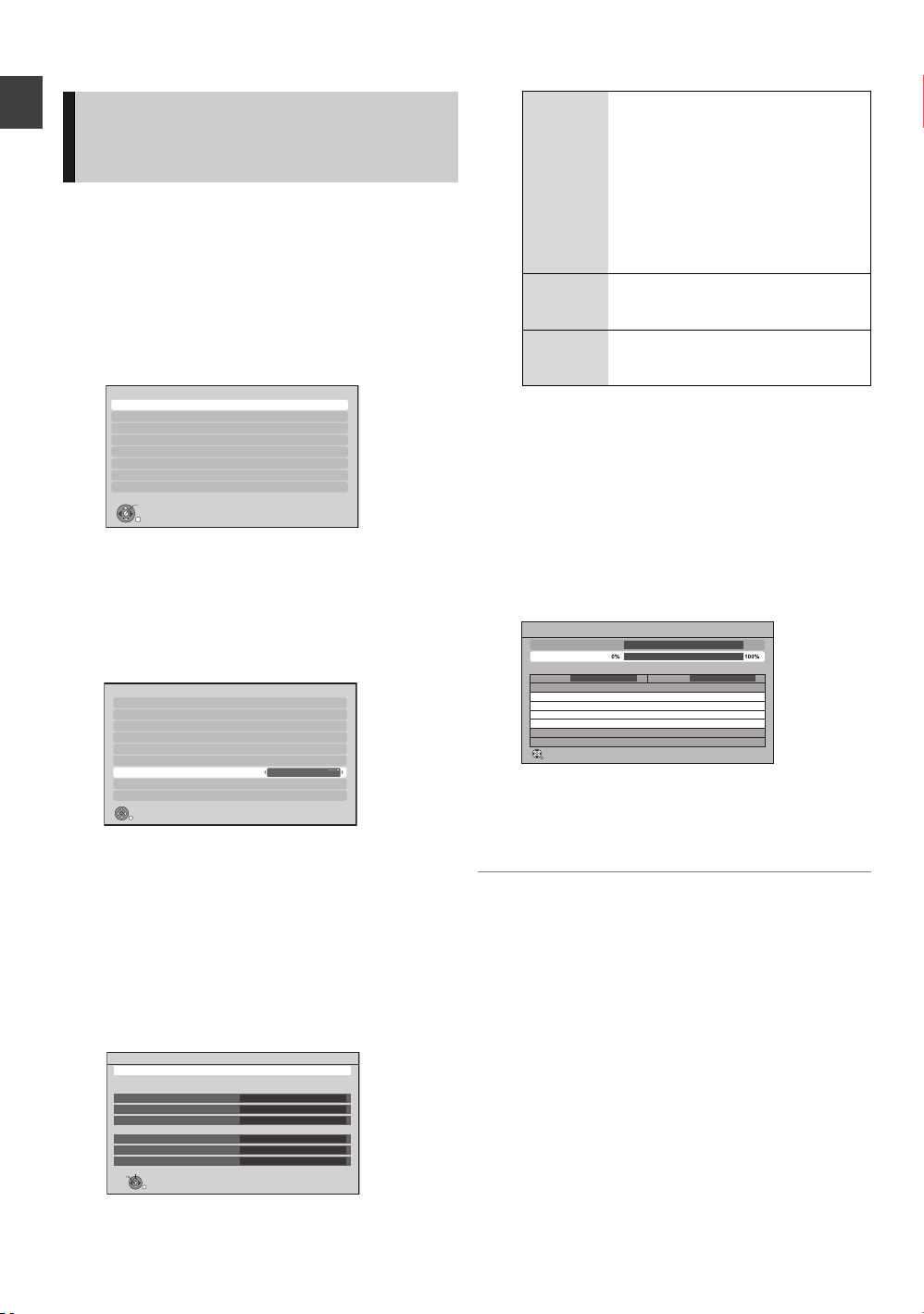
Impostazioni
Impostazioni
OK
RETURN
Sintonia DVB
HDD / Disco
Immagine
Audio
Display
Connessioni
Rete
Altro
RETURN
Sintonia DVB
Modifica Preferiti
Elenco Canali
Sintonia automatica
Sintonia manuale
Aggiorna lista dei canali
Lingua preferita
Condizione segnale
Sistema Antenna
Cavo singolo
Configurazione LNB
Impostazioni banda selezionata
OK
Seleziona
Ritorno
Avvio ATP
Verificare le impostazioni Selezione banda prima di iniziare la Sintonia Automatica.
Tuner 1
Selezione banda
Selezione frequenza banda
PIN banda utente
Tuner 2
Selezione banda
Selezione frequenza banda
PIN banda utente
C1
1284 MHz (predefinito: 1284 MHz)
Off
C2
1400 MHz (predefinito: 1400 MHz)
Off
Sintonia automatica quando si
utilizza un router con cavo
singolo
Quando si utilizza un router con cavo singolo, è necessario
cambiare le impostazioni su questa unità, e quindi eseguire
Sintonia automatica.
Per cominciare
1 Premere [FUNCTION MENU].
2 Selezionare “Impostazioni” in “Altre
funzioni”, quindi premere [OK].
3 Selezionare “Sistema Antenna” in
“Sintonia DVB”.
4 Premere [2, 1] per selezionare “Cavo
singolo”.
Selezione
banda
È possibile scegliere una banda utente
compresa tra C1 e C8. Impostare una
Selezione banda non utilizzata da altri
dispositivi.
≥Quando si assegna una sola banda
utente del router, impostare “Tuner 2”
su “Off”. Si noti che non sarà possibile
registrare 2 programmi
contemporaneamente o guardare la
TV durante la registrazione.
Selezione
frequenza
Impostare la Selezione frequenza
banda utilizzando i tasti numerici.
banda
PIN banda
utente
Se il router con cavo singolo richiede
un PIN per accedere a una banda
utente, immettere il PIN.
≥Per ulteriori informazioni consultare il manuale del
router a cavo singolo ecc.
7 Selezionare “Avvio ATP”, quindi
premere [OK].
8 Selezionare la modalità di ricerca,
quindi premere [OK].
Ha inizio l'Sintonia automatica.
Queste operazioni (Ricerca satellite in corso e
Ricerca canali) potrebbero richiedere un po' di tempo.
Sintonia automatica
Satellite
Progres.
Ciò richiede fino a 40 minuti circa.
Tuner 1 Tuner 2
Satellite
Controllo dell'LNB1 in corso
Controllo in corso... Controllo in corso...
5 Premere [3, 4] per selezionare
“Sintonia automatica”, quindi premere
[OK].
1 Selezionare “Sì”, quindi premere [OK].
2 Selezionare il paese, quindi premere [OK].
6 Effettuazione delle impostazioni relative
alla banda utente.
26
VQT3C76
Premi RETURN per saltare l'installazione satellite
Ritorno
Ricerca satellite in corso
Una volta completata la sintonizzazione, l'orologio
verrà impostato automaticamente.
Se viene visualizzata la schermata di impostazione
dell'orologio, impostare l’ora esatta manualmente
(> 95, Data e ora).
Per effettuare le impostazioni relative a Risp. Energetico
1 Premere [FUNCTION MENU].
2 Selezionare “Impostazioni” in “Altre funzioni”, quindi
premere [OK].
3 Selezionare “Impostazioni Standby” in “Altre funzioni”,
quindi premere [OK].
4 Selezionare “Risparmio energetico in Standby”, quindi
premere [OK].
5 Fare riferimento alla pagina 22, passaggio 5.
Per iniziare Impostazione Rapida Rete
1 Premere [FUNCTION MENU].
2 Selezionare “Impostazioni” in “Altre funzioni”, quindi
premere [OK].
3 Selezionare “Impostazione Rapida Rete” in “Rete”, quindi
premere [OK].
4 Fare riferimento alla pagina 23.

Visualizzazione delle trasmissioni
TIME SLIP
PROG/CHECK
STATUS
DIRECT TV REC
AUDIO
-10s +60s
REC MODE EX T LINK
REC
TEXT STTL
CHAPTER
F
U
N
C
T
I
O
N
M
E
N
U
D
I
R
E
C
T
N
A
V
I
G
A
T
O
R
G
U
I
D
E
RETURN
PLAY/x1.3
PAUSE
PAUSE LIVE TV
STOP
SLOW/SEARCH
SKIP
CH
PAGE
SELECT
INPUT
CH
AV
TV
DRIVE
SELECT
DEL
EXIT
OK
OPTION
MANUAL SKIP
VOL
0
2
abc
5
jkl
8
tuv
1
4
ghi
7
qrs
p
3
def
6
mno
9
xyz
w
INPUT
REWIND LIVE TV
TV
AV2
AV1
Selezione ingresso
Ritorno
Cambio
Seleziona
Nomi dei canali
¾ Visione di video 3D (> 46)
≥ È possibile riprodurre dei programmi 3D quando questa unità è collegata
a un televisore compatibile con il 3D mediante un cavo HDMI.
≥ Cambiare l'impostazione se non è possibile visualizzare in 3D dei
programmi compatibili con tale tecnologia.
ad es., Programma con
immagini affiancate
≥ È possibile cambiare la durata della visualizzazione delle informazioni
sul canale. (> 90, Messaggi sullo schermo)
≥ A seconda delle impostazioni di “Registrazione per Canale Criptato”
(> 87), è possibile che non si riesca a vedere determinati programmi.
(> 34, Note relative alla registrazione di una trasmissione criptata)
1 Premere [OPTION].
2 Selezionare “Impostazioni 3D”, quindi
premere [OK].
3 Selezionare “Lato per lato” in “Tipo
Uscita”, quindi premere [OK].
Premere [INPUT SELECT] e
selezionare “TV”, quindi premere [OK].
Se i canali criptati non appaiono
Per guardare una trasmissione criptata, inserire il Modulo CI
nello slot CI. (> 12)
≥A seconda del Modulo CI, potrebbe essere richiesto un
≥Effettuare le impostazioni necessarie per il Modulo CI.
Premere [CH WX] per
selezionare il canale.
Ogni volta che si cambia canale, vengono visualizzate
automaticamente le informazioni relative al canale.
Display di questa unità;
≥È anche possibile selezionare il canale con i
pulsanti numerici.
PIN. Se viene richiesto di inserire un codice PIN,
immettere il codice PIN impostato utilizzando i tasti
numerici.
(> 92, Interfaccia comune)
Uso di Elenco Canali
È possibile selezionare una voce dall'elenco dei nomi dei canali.
Dopo aver eseguito il passaggio (> sinistra)
1 Premere [OK].
123/ABC
Ordine 123…
Pagina +
Pagina -
VQT3C76
Tutti i Canali DVB
1
2
3
4
5
6
7
Seleziona
Visualizza
Ritorno
Categoria
≥Per cambiare la categoria, premere il tasto “Rosso”.
≥Per ordinare il canale, premere il tasto “Blu”.
2
Selezionare il canale, quindi premere [OK].
Per saltare canali non voluti
Il canale verrà saltato la prossima volta che verrà
selezionato.
1 Mentre si sta guardando il canale da saltare, premere
[DEL].
2 Premere [OK].
≥ È anche possibile selezionare il canale escluso tramite i tasti
numerici.
≥ Quando si desidera ripristinare il canale escluso, editare la Elenco
Canali. (> 85)
¾ Per editare la Elenco Canali (> 85, Elenco Canali)
≥ Per selezionare il canale più facilmente è possibile inserirlo tra i canali
Preferiti. (> 84, Modifica Preferiti)
Visualizzazione delle trasmissioni
27
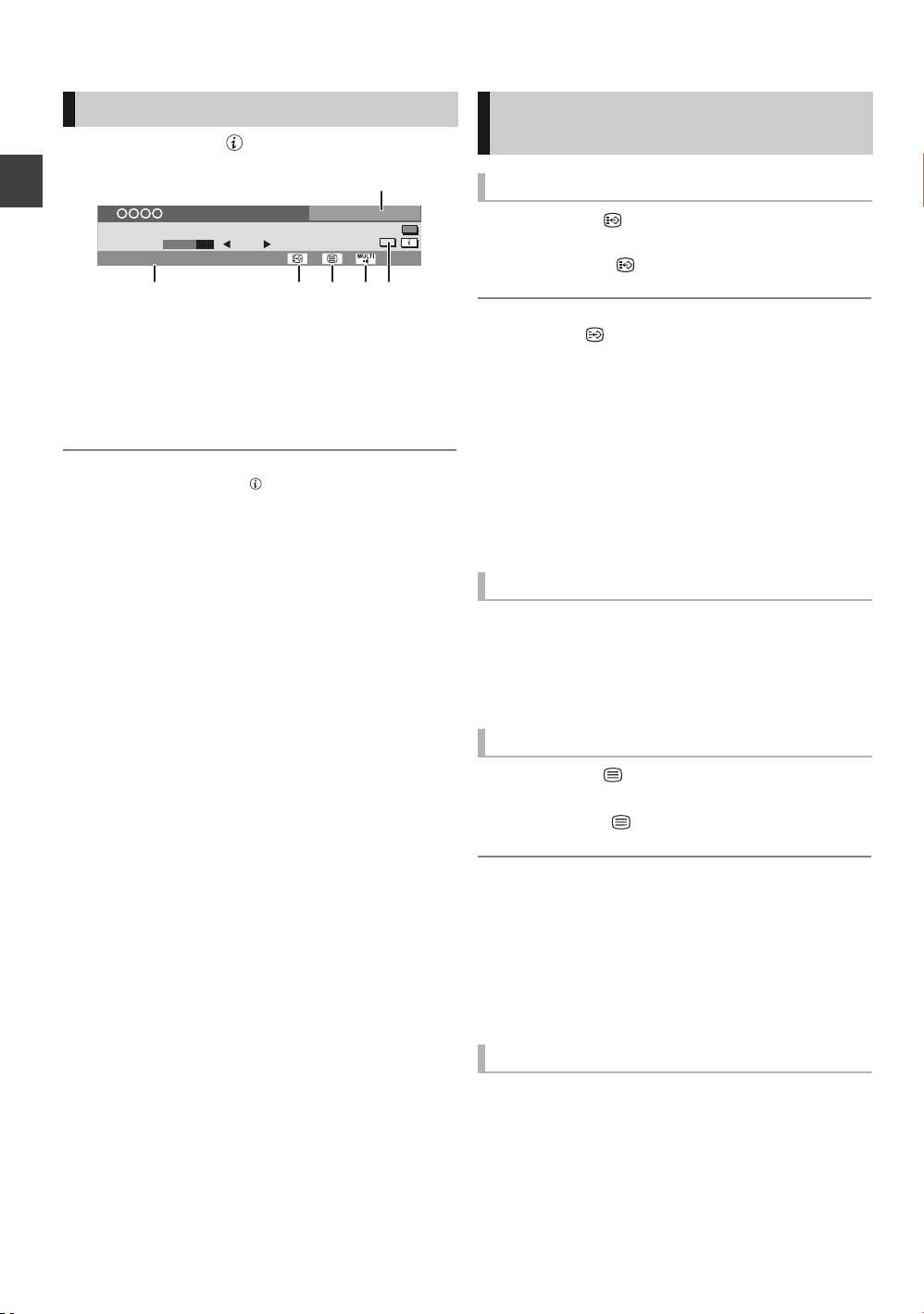
Visualizzazione delle trasmissioni
1
Tutti i Canali DVB
10:30
NEWS
9:00 - 11:00
Adesso
Dolby DCodificato
Imposta timer
Cambia categoria
Ad es.
Informazioni sul canale
Premere [STATUS ].
1 Categoria corrente
2 Trasmissione criptata
3 Sottotitoli
4 Te le t ex t
5 Audio multiplo/Sotto-canale
6 Imposta timer (> 37)
Per visualizzare le informazioni dettagliate
Premere di nuovo [STATUS ].
Visualizzazione delle trasmissioni
Per nascondere la schermata delle informazioni
Premere [EXIT].
Per cambiare Categoria
Premere il pulsante “Blu”.
≥Salvataggio dei canali preferiti
1 Premere [OPTION].
2 Selezionare “Menu TV Digitale”, quindi premere [OK].
3 Selezionare “Modifica Preferiti”, quindi premere [OK].
4 Fare riferimento alla pagina 84 (Modifica Preferiti).
Per passare dal programma corrente a quello
successivo
Premere [2, 1].
Per passare ad un altro canale
Premere [3, 4], quindi premere [OK].
Operazioni eseguibili mentre si
guarda una trasmissione
Per visualizzare i sottotitoli
Quando compare “ ” nelle informazioni del canale
(> sinistra)
Premere [STTL ].
Per nascondere i sottotitoli
Premere [STTL ].
Per cambiare la lingua dei sottotitoli
1 Premere [OPTION].
2 Selezionare “Lingua sottotitoli” in “Menu TV Digitale”,
quindi premere [OK].
3 Selezionare la lingua desiderata.
≥Premere [EXIT] per uscire dalla schermata
≥ Alcuni contenuti dei sottotitoli vengono visualizzati utilizzando il Teletext.
(> di seguito)
Commutazione dell'audio
Premere [AUDIO].
≥L'audio cambierà a seconda dei contenuti del programma
ogni volta che viene premuto il tasto.
Per visualizzare il televideo
Quando compare “ ” nelle informazioni del canale
(> sinistra)
Premere [TEXT ].
28
VQT3C76
Per selezionare la pagina o accedere a determinati
argomenti e navigare
≥Utilizzare [3, 4, 2, 1], i tasti numerici o i tasti colorati,
ecc. seguendo le istruzioni sullo schermo.
≥ Alcune funzioni del televideo sono disattivate durante la registrazione.
≥ È possibile cambiare la modalità di visualizzazione (> 90, Teletext).
Aspetto
È possibile cambiare la modalità di visualizzazione (> 98).
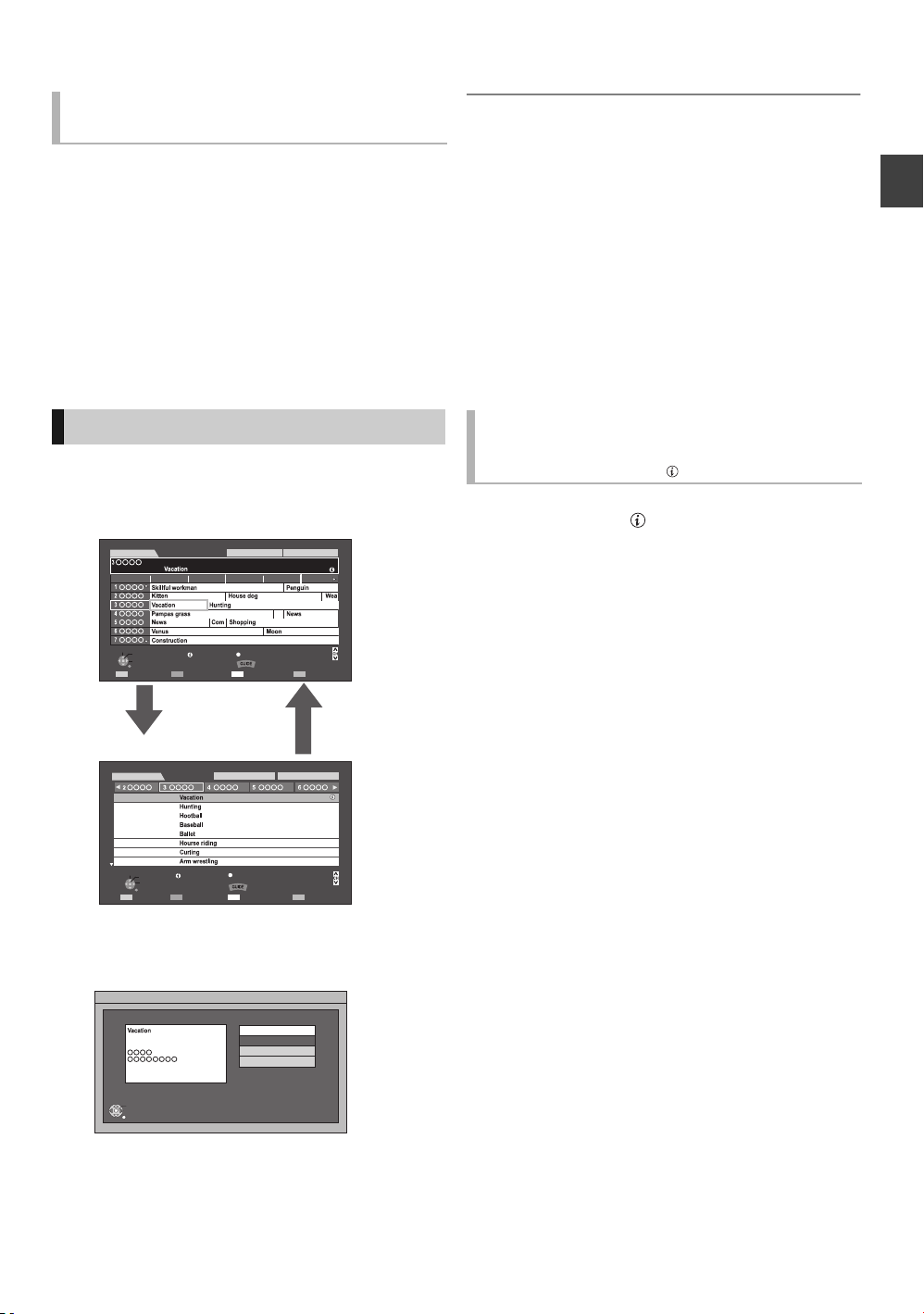
Per selezionare il contenuto nelle
Vista Panorama
Vista Ritratto
trasmissioni
Quando un programma contiene segnali audio e sottotitoli
ecc., è possibile selezionare i segnali.
1 Premere [OPTION].
2 Selezionare “Menu TV Digitale”, quindi
premere [OK].
3 Selezionare “Multi Audio”, “Sotto-canale”
o “Lingua sottotitoli”, quindi premere
[OK].
4 Selezionare la voce.
Pagina su/giù
Premere [CH WX].
Per vedere l'elenco dei programmi di un altro giorno
Premere il tasto “Rosso” (Precedente) o il tasto “Verde”
(Successivo).
¾ Registrazione via Timer utilizzando il sistema TV
Guide (> 35)
≥ Per selezionare facilmente il canale è possibile inserire tra i Preferiti i
canali che si guardano più spesso. (> 84, Modifica Preferiti)
≥ È possibile che alcune trasmissioni non contengano informazioni sui
programmi.
Utilizzo del sistema TV Guide
1 Premere [GUIDE].
Ogni volta che si preme il pulsante l'aspetto cambia.
Informazioni
Tutti i tipi
OPTION
Ritratto/Panorama
Tutti i tipi
OPTION
Ritratto/Panorama
SAB, 01.01.2011
8:00 - 8:45
Seleziona Canale
SAB, 01.01.2011
8:00 - 8:45
8:45 - 11:00
11:00 - 11:45
11:45 - 13:00
13:00 - 13:30
13:30 - 14:00
14:00 - 15:00
15:00 - 17:00
Seleziona Programma
Panorama
Orario:
8:00 8:30 9:00 9:30 10:00
OK
Seleziona Programma
RETURN
+24 ore Tipo programma Categoria
Ritratto
Informazioni
OK
Seleziona Canale
RETURN
+24 ore Tipo programma Categoria
2 Selezionare il programma, quindi
premere [OK].
Selection Screen SAB 01.01.2011 8:05
SAB 01.01.2011 08:05
Tutti i Canali DVB
Pagina +
Pagina -
SAB 01.01.2011 08:05
Tutti i Canali DVB
Pagina -
Per vedere le informazioni sui
programmi
(Programmi con il simbolo )
Mentre è visualizzata la schermata TV Guide
Premere [STATUS ].
Sono disponibili ulteriori informazioni per questi programmi.
Visualizzazione delle trasmissioni
Visualizza
Imposta Reg. Programmata
Edita Reg. Programmata
SAB 01.01.2011
8:00 - 8:45
OK
RETURN
Annulla Reg. Programmata
3 Selezionare “Visualizza”, quindi
premere [OK].
29
VQT3C76
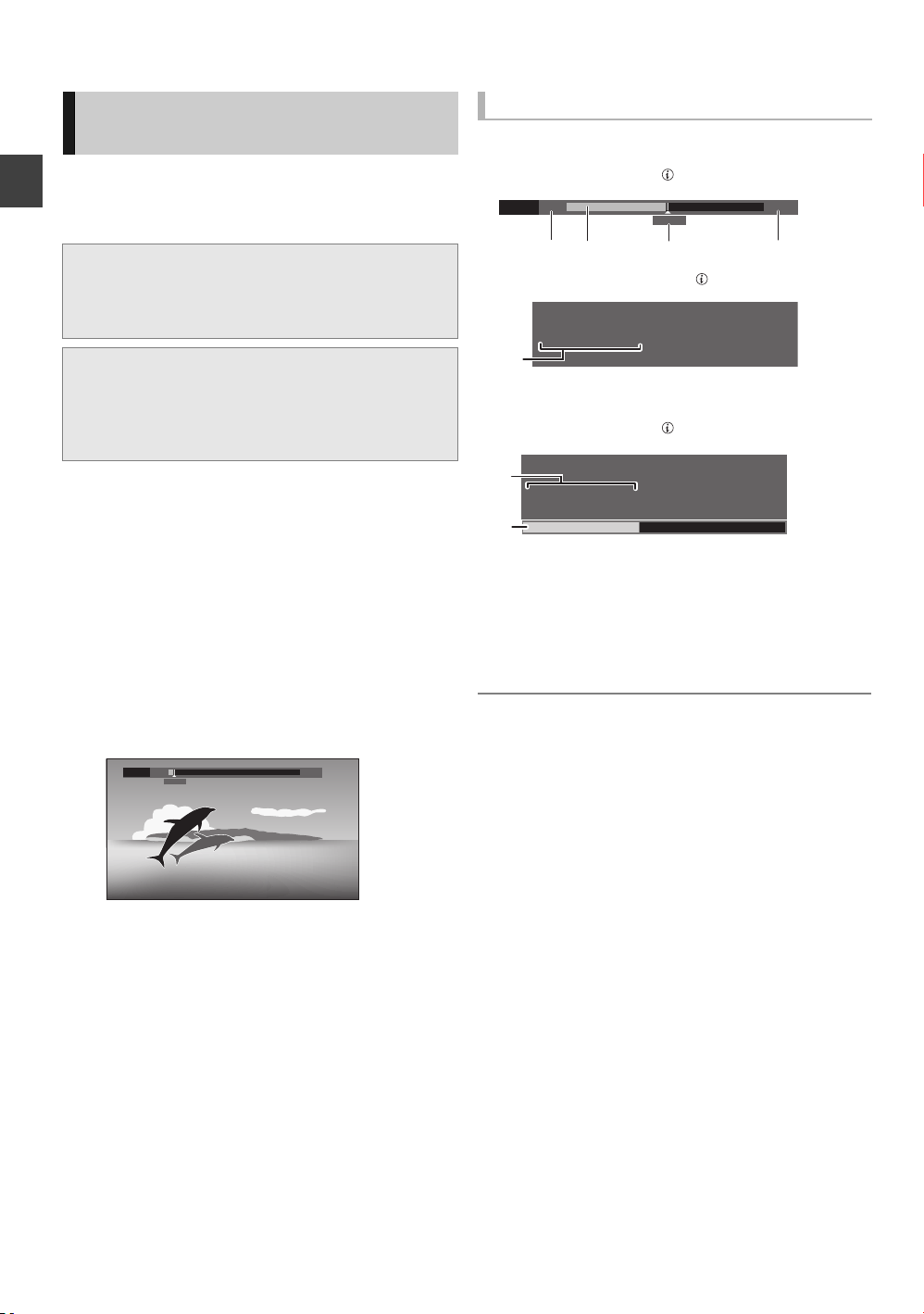
Visualizzazione delle trasmissioni
Pausa
8:05 9:35
8:50
6:53:12 01.01.2011
Riproduci
6:53.50
6:53:12 01.01.2011
Riproduci
6:53.50
REWIND LIVE TV/PAUSE LIVE
TV
Questa unità salva temporaneamente su hard disk il
programma TV in diretta che si sta guardando con il
sintonizzatore di questa unità, consentendo di utilizzare le
seguenti funzioni.
∫ REWIND LIVE TV
È possibile riavvolgere il programma TV in diretta per un
massimo di 1,5 ore purché non si sia disattivato il
salvataggio temporaneo.
∫ PAUSE LIVE TV
È possibile mettere in pausa la TV in diretta e
ricominciare a guardarla dalla posizione della pausa.
≥PAUSE LIVE TV funziona anche se si guarda un
programma tramite un ingresso esterno.
Visualizzazione delle trasmissioni
Selezionare il drive HDD per utilizzare queste funzioni
correttamente.
1 Quando si guarda la TV
(REWIND]LIVE]TV)
Premere [SLOW/SEARCH 6] per
riavvolgere il programma.
≥
“REWIND LIVE TV” è visualizzato sul display dell'unità.
(PAUSE]LIVE]TV)
Premere [PAUSE ;] per mettere in
pausa.
≥
“PAUSE LIVE TV” è visualizzato sul display dell'unità.
8:05 9:35
Pausa
8:10
2 Se si desidera riprendere
Premere [PLAY/a1.3 1].
≥È possibile effettuare ricerche o utilizzare la
funzione Riproduzione Veloce, ecc.
≥Se il salvataggio temporaneo si arresta (> destra),
la riproduzione verrà eseguita a partire da tale
punto.
30
VQT3C76
Visualizzazione di informazioni
∫ Mentre la trasmissione è in pausa o si sta
riavvolgendo un programma:
Premere [STATUS ].
≥Premere di nuovo [STATUS ].
∫ Mentre un programma proveniente da un ingresso
esterno è in pausa:
Premere [STATUS ].
1
Riavvolgimento massimo consentito per il programma in diretta.
2
Spezzone di trasmissione temporaneamente salvato su hard
disk (massimo: 1,5 ore).
3
Posizione corrente di riproduzione.
4
1,5 ore dopo l'avvio di PAUSE LIVE TV o REWIND LIVE TV.
≥1,5 ore dopo l'avvio di PAUSE LIVE TV o REWIND
LIVE TV, viene visualizzata l'ora corrente.
Per fermare REWIND LIVE TV o PAUSE LIVE TV
1 Premere [STOP ∫].
2 Selezionare “Sì”, quindi premere [OK].
Per nascondere la visualizzazione delle informazioni
Premere [EXIT].
≥ Il salvataggio temporaneo si interrompe nei casi seguenti:
– Quando si passa ad un altro canale o altra schermata
– Quando inizia la registrazione del programma che si sta guardando
– Quando inizia la registrazione via timer
– Quando si utilizza PAUSE LIVE TV o REWIND LIVE TV per più di
8 ore (Tale dato può variare a seconda della quantità di spazio libero
disponibile sull'HDD.)
≥ Queste funzioni non sono disponibili nei seguenti casi:
– Quando l’ora non è impostata.
– Quando si imposta manualmente l'orologio (Solo per i titoli protetti da
copia (La copia è proibita)) (> 13)
– Mentre si stanno registrando 2 programmi contemporaneamente
– Durante la copia
– Mentre si sta guardando un programma che viene già registrato
– Quando è selezionato un programma radio
– Mentre si sta guardando un programma criptato
– (REWIND]LIVE]TV)
– (PAUSE]LIVE]TV) Quando si avvia una registrazione via timer tramite
un ingresso esterno mentre si guarda un programma attraverso un
ingresso esterno
≥ (PAUSE]LIVE]TV) È possibile azionare questa unità attraverso il
telecomando del televisore utilizzando VIERA Link (> 78).
Per informazioni sul funzionamento vedere le istruzioni per l'uso del televisore.
≥ (PAUSE]LIVE]TV) Quando si collega il televisore tramite un cavo HDMI e
un cavo Scart a 21 pin, è possibile mettere in pausa i programmi che
non vengono ricevuti con il sintonizzatore di questa unità. (> 17)
Quando “REWIND LIVE TV” è impostato su “Off”
(> 87)
